Français
(Pour les modèles ST et PRO
disklavier ENSPIRE™
ENSPIRE Controller Fonctions Détaillées
Introduction
Nous vous remercions d'avoir porté votre choix sur le Disklavier Yamaha ! ENSPIRE Controller vous permet de contrôler de nombreuses fonctions de base du Disklavier. Veuillez lire ce manuel avant d'utiliser le Disklavier.
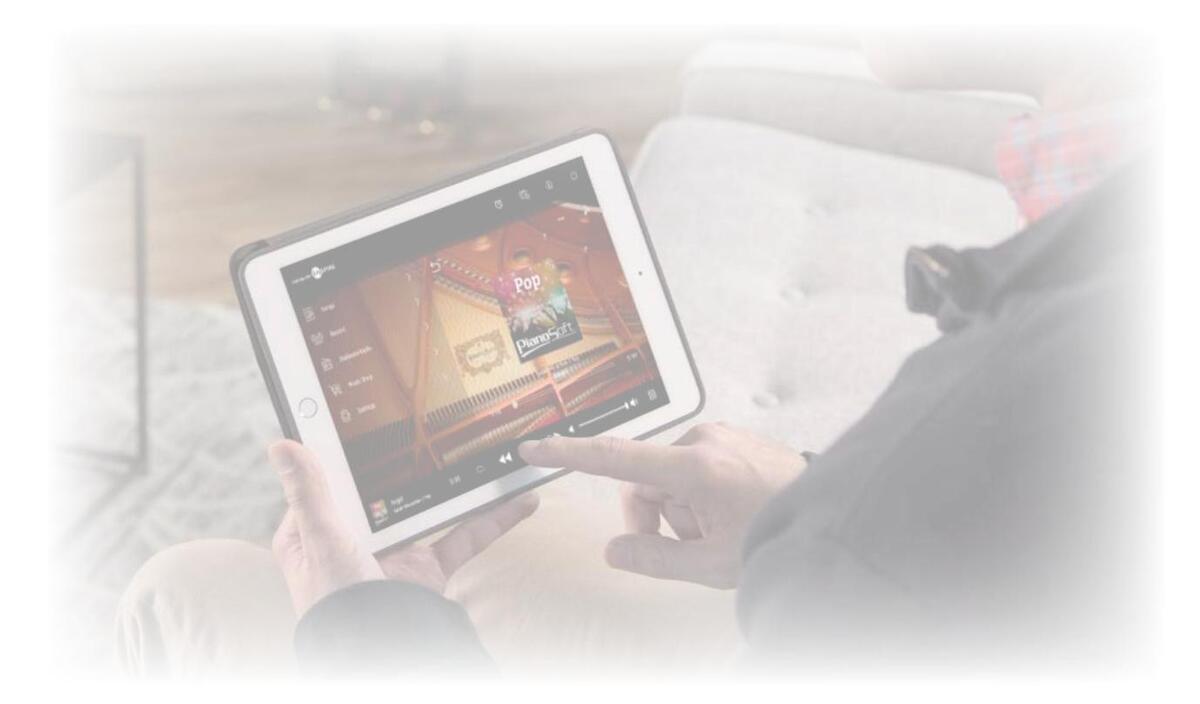
NOTE
• Les instructions relatives au fonctionnement de cette unité se réfèrent principalement à l'utilisation des écrans en mode d'orientation paysage. Pour les détails sur l'orientation portrait, reportez-vous à la section « Disposition de l'écran en orientation portrait ». page 51
Les illustrations et les écrans suivant apparaissant dans ce manuel sont essentiellement destinés à des fins d'instruction et peuvent éventuellement différer quelque peu des éléments réels qui sont représentés. Les caractéristiques techniques sont suiettes à modification sans préavis.
Marques commerciales et droits d'auteur :
• Le contenu de ce manuel et les droits d'auteur y afférents sont la propriété exclusive de Yamaha Corporation.
• Yamaha, Disklavier™, disklavier ENSPIRE™, SILENT Piano™ et DisklavierRadio sont des marques commerciales de Yamaha Corporation.
• Les noms de sociétés et de produits mentionnés dans ce manuel de l'utilisateur sont des marques commerciales ou des marques déposées de leurs détenteurs respectifs.
Table des matières
| Introduction | 2 |
|---|---|
| Écran Control | 4 |
| Playing Fonction | 6 |
| Métronome | 7 |
| Liste des voix | 8 |
| Liste des types de réverbération | 10 |
| Écran Information | 11 |
| Écran Balance | 13 |
| Menu de la fonction d'entraînement | 14 |
| Modification du tempo de la reproduction | 15 |
| Reproduction des morceaux dans une tonalité différente | |
| (Transposition) | 16 |
| Reproduction de la seule partie de piano souhaitée | 17 |
| Répétition d'une section spécifique d'un morceau (répétition A-B) | 18 |
| Écran Songs | 19 |
| Écran Search | 21 |
| Écran d'édition | 22 |
| Écran Recording Standby | 23 |
| Écran Recording | 24 |
| Écran Saved (Sauvegarde) | 25 |
| Enregistrement synchronisé sur la vidéo — Connexion | 26 |
| Enregistrement synchronisée sur la vidéo/Reproduction | |
| synchronisée sur la vidéo | 27 |
| Écran L/R Recording Standby | 28 |
| Enregistrement via l'écran Audio Standby | 29 |
| Écran DisklavierRadio | 30 |
|---|---|
| Ouverture d'une session et/ou souscription au service | 31 |
| Écran de reproduction DisklavierRadio | 33 |
| Écran Music Shop | 34 |
| Écran Purchase History & Download | 35 |
| Écran Download | 36 |
| Écran Settings | 37 |
| Modification des paramètres de connexion au réseau filaire | |
| / sans fil | 38 |
| Réglage du code d'accès sur le Disklavier | 40 |
| Écran Login Passcode | 41 |
| Configuration du Disklavier pour la réception/transmission audio | 42 |
| Configuration du Disklavier pour la réception/transmission des | |
| données MIDI | 44 |
| Écran Special Playback | 46 |
| Écran Timer Play | 47 |
| Écran Timer Setting | 48 |
| Écran System | 50 |
| Disposition de l'écran en orientation portrait | 51 |
| Dépannage | 53 |
Écran Control
L'accès au Disklavier à partir de l'application ENSPIRE Controller sur un appareil intelligent appelle l'écran Control (Commande).

Suite à la page suivante
Écran Control
1 Logo
Appelle l'écran Playback.
2 Timer Play (Lecture minutée)
Apparaît lorsque la fonction Timer (Minuteur) est activée. Appelle l'écran Timer Play. page 47
Appelle l'ecran Timer Play. page 47
- 3 Playing Function (Fonction de lecture) page 6
- 4 Information (Informations) page 11
5 Alimentation (veille)
Mettez le Disklavier hors tension et faites-le basculer en mode veille.
- 6 Songs (Morceaux) page 19
- 7 Record (Enregistrement) page 23
- 8 DisklavierRadio page 30
- 9 Music Shop (Boutique de musique) page 34
- 10 Settings (Réglages) page 37
- 11 Loaded Song information (Informations relatives au morceau chargé)
Affiche les informations relatives au morceau chargé :
- Couverture (ou image par défaut)
- Titre du morceau
- Artiste
- Titre de l'album
Appuyez sur cette zone pour appeller l'écran de reproduction.
12 Compteur de durée de reproduction
Indique la durée de la reproduction.
13 Repeat (Répétition)
Ouvre le menu de réglage de la répétition.
• 🗢 : répétition désactivée
- 🗢 : répétition du morceau sélectionné
- 💷 : répétition de tous les morceaux de l'album
- 🖻 : lecture aléatoire de tous les morceaux de l'album
- 🖻 : répétition de tous les albums de la catégorie Song
- 🖻 : lecture aléatoire de tous les albums de la catégorie Song
NOTE
« Song category » (Catégorie de morceau) se rapporte à un groupe de morceaux (morceaux intégrés, listes d'écoute, etc.) apparaissant sur l'écran Song. page 19
14 Skip back/Rewind (Saut arrière/Rembobinage)
Revient sur le morceau précédent lorsque l'on appuie dessus de manière brève. Rembobine dans le morceau actuellement sélectionné lorsque l'on appuie dessus de manière prolongée.
15 Play/Pause (Reproduction/Pause)
Démarre la reproduction ou met celle-ci en pause.
16 Skip/Fast forward (Saut/Avance rapide)
Passe au morceau suivant lorsque l'on appuie dessus de manière brève. Avance rapidement dans le morceau actuellement sélectionné lorsque l'on appuie dessus de manière prolongée.
17 Volume
Règle le volume du piano et des haut-parleurs (lorsqu'ils sont connectés). Servez-vous du curseur pour ajuster le volume.
18 Balance
Appelle l'écran Balance. page 13
19 Écran Playback (Reproduction)
La zone droite affiche des informations diverses. L'écran de reproduction apparaît dans l'écran de commande.
L'écran de reproduction affiche les éléments suivants :
- Couverture (ou image par défaut)
- Titre du morceau
- Artiste
- Titre de l'album
20 Retour
Retourne à l'écran Song.
21 Édition page 22
22 Practice Function
(Fonction d'entraînement) page 14
23 Song position (Position dans le morceau)
Indique la position de la reproduction. Utilisez le curseur pour commander la reproduction.
Playing Fonction
Appuyez sur le bouton Playing Function (Fonction de lecture) pour appeler la fonction Playing (Lecture).
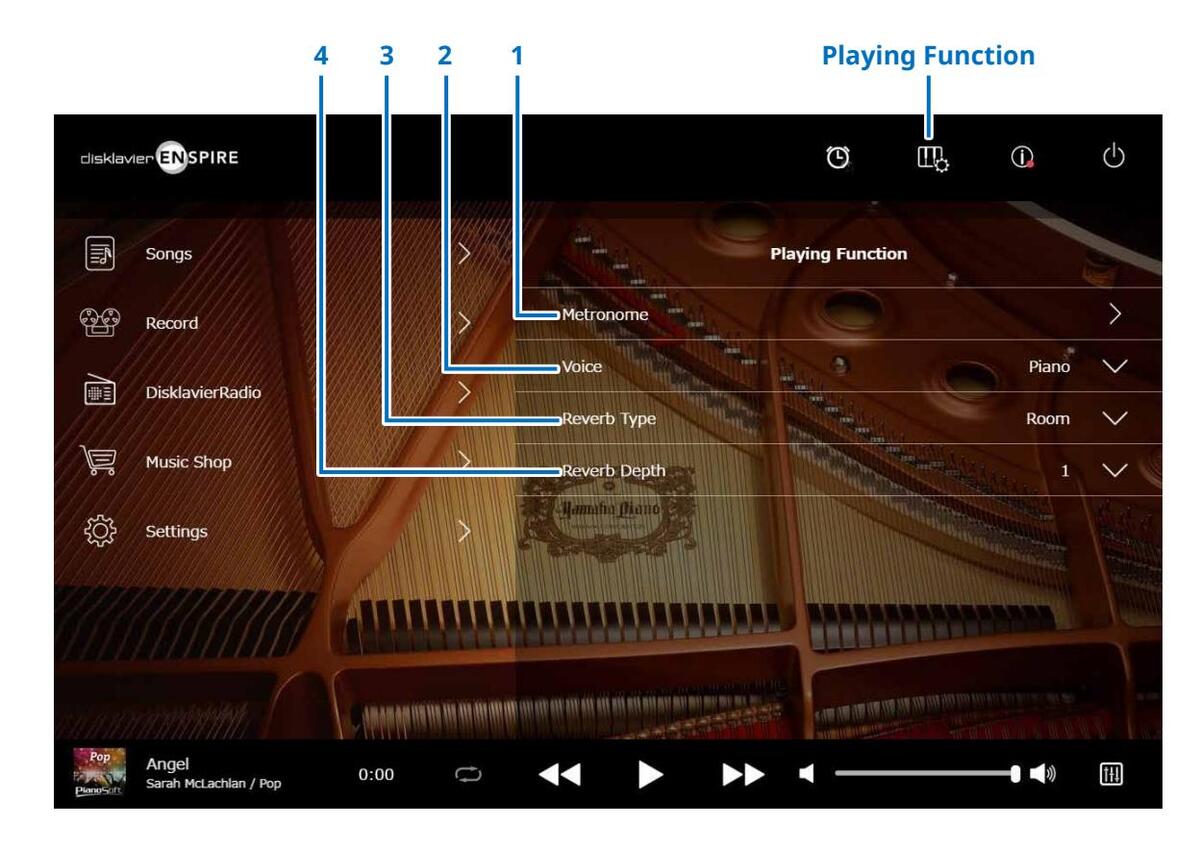
1 Metronome (Métronome)
Ouvre la fenêtre contextuelle Metronome. page 7
- Piano à queue avec fonction SILENT Piano™ : les fonctions qui suivent sont souvent utilisées lorsque le mode Quiet (Silencieux) ou Headphone (Casque) est sélectionné dans l'écran Balance. page 13
- Piano droit avec fonction SILENT Piano™: les fonctions qui suivent sont souvent utilisées lorsque vous faites glisser la pédale centrale vers la gauche.
2 Voice (Voix)
Sélectionne la voix.
Pour plus de détails sur les voix, reportez-vous
à la « Liste des voix ». page 8 NOTE
Si le piano ne dispose pas de la fonction SILENT Piano™ ou si le paramètre « Acoustic/Quiet » est réglé sur « Acoustic » dans l'écran Balance du piano doté de la fonction SILENT Piano™, le son du piano acoustique et le son de la source sonore retentiront tous deux.
3 Reverb Type (Type de réverbération)
Sélectionne un type de réverbération. Pour les détails sur les types de réverbération disponibles, reportez-vous à la « Liste des types de réverbération ». page 10
4 Reverb Depth (Profondeur de réverbération)
Règle la profondeur de réverbération. La plage de réglage est comprise entre 0 et 20.
Métronome
Cette fenêtre déroulante vous permet de modifier le tempo de reproduction ainsi que d'autres réglages du métronome.

1 Play/Stop
Lance ou arrête la reproduction du métronome.
2 Tempo
Règle le tempo du métronome dans une plage comprise entre 30 bpm et 400 bpm.
3 Beat (Temps)
Remplace le temps (type de mesure) par l'un des réglages suivants :
1/4, 2/4, 3/4, 4/4, 5/4, 6/4, 7/4, 8/4, 9/4.
4 Volume (Volume du métronome)
Règle le volume du métronome. Utilisez le curseur pour ajuster le volume.
5 Close (Fermer)
Ferme la fenêtre contextuelle Metronome.
6 Rec with Metronome (Enregistrement avec métronome)
Permet l'enregistrement tout en faisant retentir le son du métronome.
Le son émis par le métronome n'est pas enregistré.
Liste des voix
| Voix | Explication |
|---|---|
| OFF/Piano *1 |
Cette voix a été échantillonnée à partir d'un piano à queue de concert Yamaha CFX. Elle fait appel à différents échantillons selon votre
force de frappe au clavier et propose des changements de tons plus fluides en réponse à votre jeu. Même les changements de tonalité entraînés par la pédale forte et les sonorités subtiles du relâchement des touches sont reproduits. Par ailleurs, elle simule la vibration (ou résonance des cordes) caractéristique qui se produit au niveau des cordes d'un piano acoustique. Cette voix convient aussi bien aux compositions classiques qu'à tous les styles de morceaux pour piano. |
| Electric Piano 1 |
Son de piano électrique produit par un synthétiseur FM. Le ton varie en fonction de votre force de jeu. Idéal pour de la musique pop.
L'enfoncement et le relâchement de la pédale douce/pédale de changement respectivement active et désactive l'effet de chœur. |
| Electric Piano 2 |
Son d'un piano électrique produisant des effets de coups de marteau métalliques. Tonalité douce dans le cas d'un jeu de clavier peu
appuyé et agressive avec un jeu prononcé. L'enfoncement et le relâchement de la pédale douce/pédale de changement respectivement active et désactive l'effet de chœur. |
| Electric Piano 3 |
Type différent de son de piano électrique. Largement utilisé dans le rock et la musique pop.
L'enfoncement et le relâchement de la pédale douce/pédale de changement respectivement active et désactive l'effet de chœur. |
| Harpsichord 1 |
Son d'un instrument fréquemment utilisé dans la musique baroque. Les variations de la force de jeu n'affectent pas le volume sonore.
Un son caractéristique retentit lors du relâchement de note. |
| Harpsichord 2 | Son de clavecin avec ajout d'une octave supérieure. Produit un son plus vif. |
| Vibraphone |
Vibraphone utilisé avec des maillets relativement légers. Plus vous jouez fort, plus le timbre devient métallique.
L'enfoncement et le relâchement de la pédale douce/pédale de changement respectivement active et désactive l'effet de vibrato. |
| Celesta |
Son d'un célesta (instrument à percussion où le son est produit par la percussion des marteaux sur des lames métalliques accordées).
Cet instrument a été rendu célèbre grâce à son utilisation dans la « Danse de la fée Dragée » du ballet Casse-noisettes de Tchaïkovski. |
*1 S'agissant des pianos avec fonction SILENT Piano™, si le paramètre « Acoustic/Quiet » est spécifié sur « Acoustic » dans l'écran Balance, le paramètre Voice sera défini sur « OFF ». En revanche, si la valeur du paramètre est « Quiet » ou « Headphone », Voice sera défini sur « Piano ». Lorsque le piano ne dispose pas d'une fonction SILENT Piano™, ce paramètre est réglé sur « OFF ».
Liste des voix
| Voix | Explication |
|---|---|
| Pipe Organ 1 |
Cette voix est caractérisée par une combinaison de tuyaux (8'+4'+2') du registre principal d'un orgue (instrument de cuivres).
Elle convient pour la musique d'église baroque. |
| Pipe Organ 2 |
Cette voix présente un distique complet d'orgue à flûtes, dont les sonorités ont été immortalisées par Bach dans sa « Toccata et Fugue
en D mineur ». |
| Pipe Organ 3 | Son d'orgue combinant les jeux de flûte (de type bois) de différentes hauteurs (8'+4'). Ce son doux est idéal pour accompagner les hymnes. |
| Pipe Organ 4 |
Un son d'orgue combinant les jeux de flûte (de type bois) de différentes hauteurs (8'+4'+1-1/3'). Cette voix est plus vive que
Pipe Organ 3 et convient aux solos. |
| Jazz Organ |
Son d'un orgue électrique de type « timbre denté ». Très utilisé en jazz et en rock.
L'enfoncement et le relâchement de la pédale douce/pédale de changement font respectivement baculer le haut-parleur rotatif entre les vitesses rapide et lente. |
| Strings | Vaste ensemble de cordes, échantillonnées en stéréo avec une réverbération réaliste. |
| Choir | Grande voix de chœur, spacieuse et généreuse. Idéale pour créer des harmonies riches dans des morceaux lents. |
| Synth Pad | Son synthétique chaud, mélodieux et aérien. Idéal pour les parties soutenues en arrière-plan d'un ensemble. |
Liste des types de réverbération
|
Type de
réverbération |
Explication |
|---|---|
| Room | Réverbération similaire à celle que l'on entend dans une pièce normale. |
| Hall 1 | Réverbération similaire à celle que l'on entend dans une petite salle de concert. |
| Hall 2 | Réverbération similaire à celle que l'on entend dans une grande salle de concert. |
| Stage | Réverbération similaire à celle que l'on entend sur scène. |
Écran Information
Appuyez sur le bouton Information (Informations) pour appeler l'écran Information.
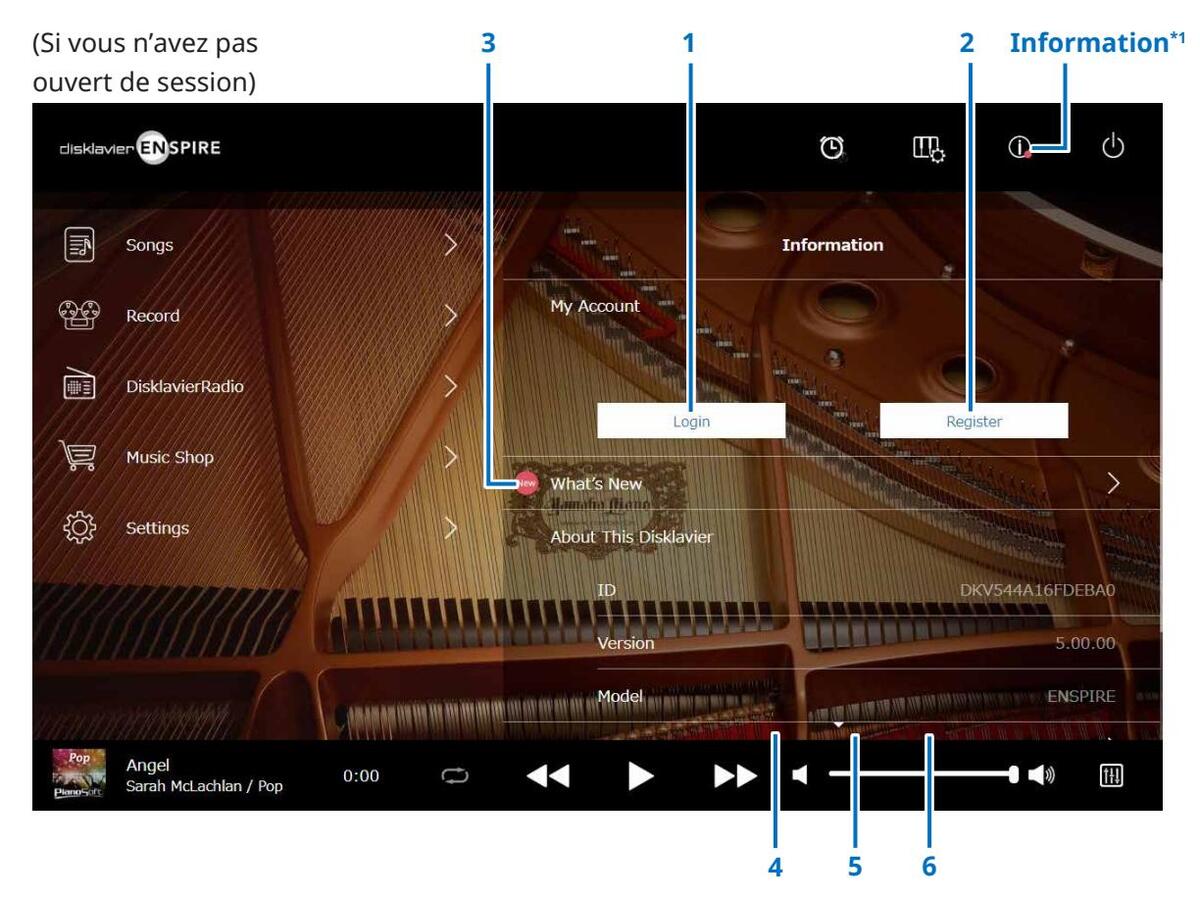
*1 Un point rouge s'affiche sur le bouton Information dès que l'écran Information est mis à jour.
*2 Connexion Internet requise.
1 Login (Ouverture de session)*2
Ouvre la fenêtre contextuelle Login. Vous pouvez vous connecter à Yamaha MusicSoft. Vous devez pour cela saisir votre adresse e-mail et votre mot de passe.
2 Register (Enregistrement)*2
Ouvre la page d'enregistrement de compte sur Yamaha MusicSoft dans un onglet de navigateur séparé.
3 What's New (Quoi de neuf)*2
Appelle l'écran What's New, qui affiche les cinq dernières nouvelles concernant Disklavier.
4 Firmware Update (Mise à jour du microprogramme)*2
Ouvre la fenêtre contextuelle Firmware Update.
Le défilement de l'écran vers le bas appelle les éléments suivants :
5 Operation Manual (Fonctions détaillées)
Ouvre les Fonctions détaillées dans un onglet de navigateur séparé.
6 Software License (Contrat de licence du logiciel) Ouvre le contrat de licence du logiciel dans un onglet de navigateur séparé.

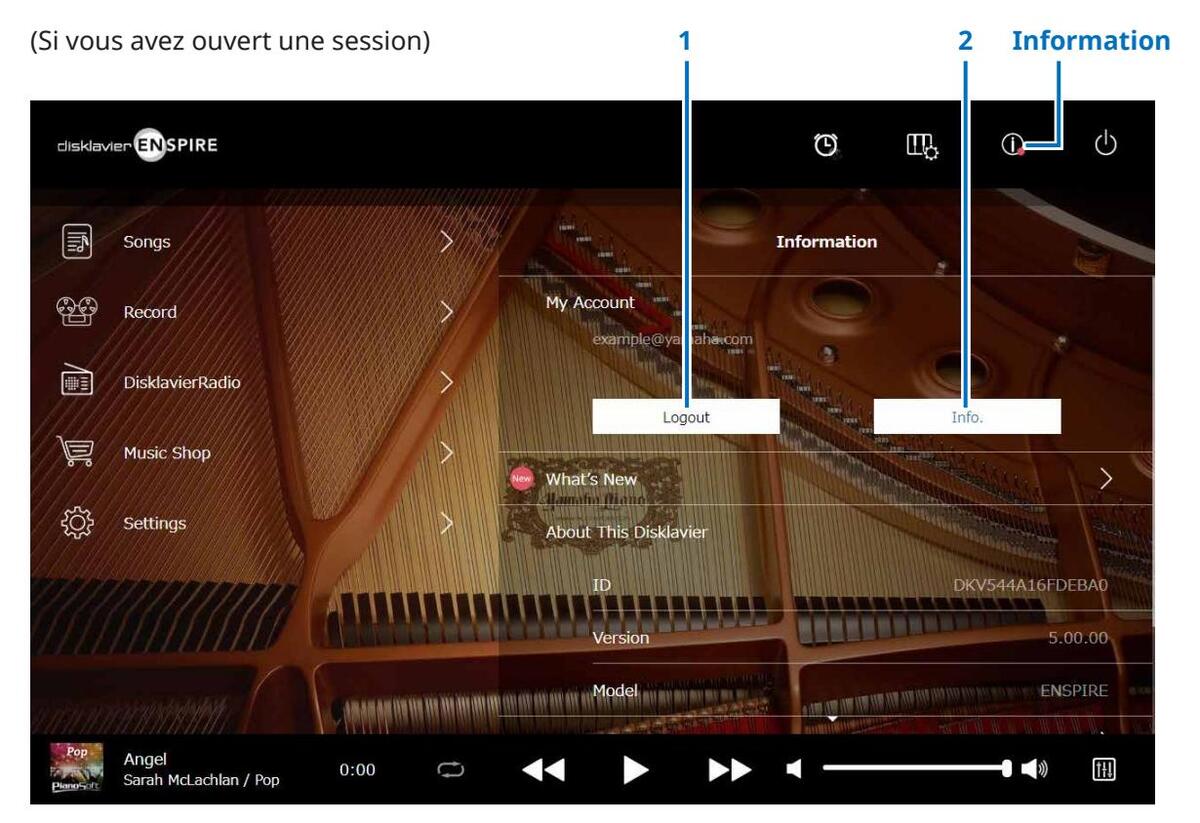
1 Logout (Fermeture de session) *1 Ouvre la fenêtre contextuelle Logout.
2 Info.*1
Ouvre la fenêtre contextuelle My Account (Mon compte), qui vous permet de vérifier le statut de votre souscription au service ainsi que les informations relatives à votre compte.
*1 Connexion Internet requise.
Écran Balance
Appuyez sur le bouton Balance pour appeler l'écran Balance.

Balance
*1 Le paramètre « Acoustic/Quiet » est verrouillé sur le réglage « Headphone » lorsqu'un casque d'écoute est branché. Sur les pianos droits, il est impossible de définir le paramètre « Acoustic/Quiet » depuis cet écran. Le réglage sera verrouillé sur la valeur « Quiet » si vous faites glisser la pédale centrale vers la gauche.
1 Acoustic/Quiet (Piano avec fonction SILENT Piano™ uniquement) *1
Vous pouvez sélectionner tour à tour les options de sortie suivantes :
- Acoustic (Acoustique) : émet le son d'un piano acoustique
- Quiet (Silencieux) : émet le son de piano par le(s) haut-parleur(s) de contrôle connecté(s) aux prises OUTPUT (Sortie)
- Headphone (Casque): émet le son par le casque d'écoute stéréo connecté à la prise [HEADPHONE]
2 Ensemble TG Volume (Volume Ensemble TG)
Règle le volume des parties d'ensemble. Servez-vous des boutons Image: servez-vous des boutons in the volume ou du curseur pour ajuster le volume.
3 Audio Volume (Volume audio)
Règle le volume audio. Servez-vous des boutons < / <>
4 Piano TG Balance (Balance Piano TG)
Règle le volume des parties de piano. Servez-vous des boutons / • ou du curseur pour ajuster le volume.
5 Reset (Réinitialisation)
Réinitialise le volume sur sa valeur initiale par défaut.
Menu de la fonction d'entraînement
Appuyez sur le bouton Practice Function (Fonction d'entraînement) pour afficher le menu de la fonction d'entraînement.
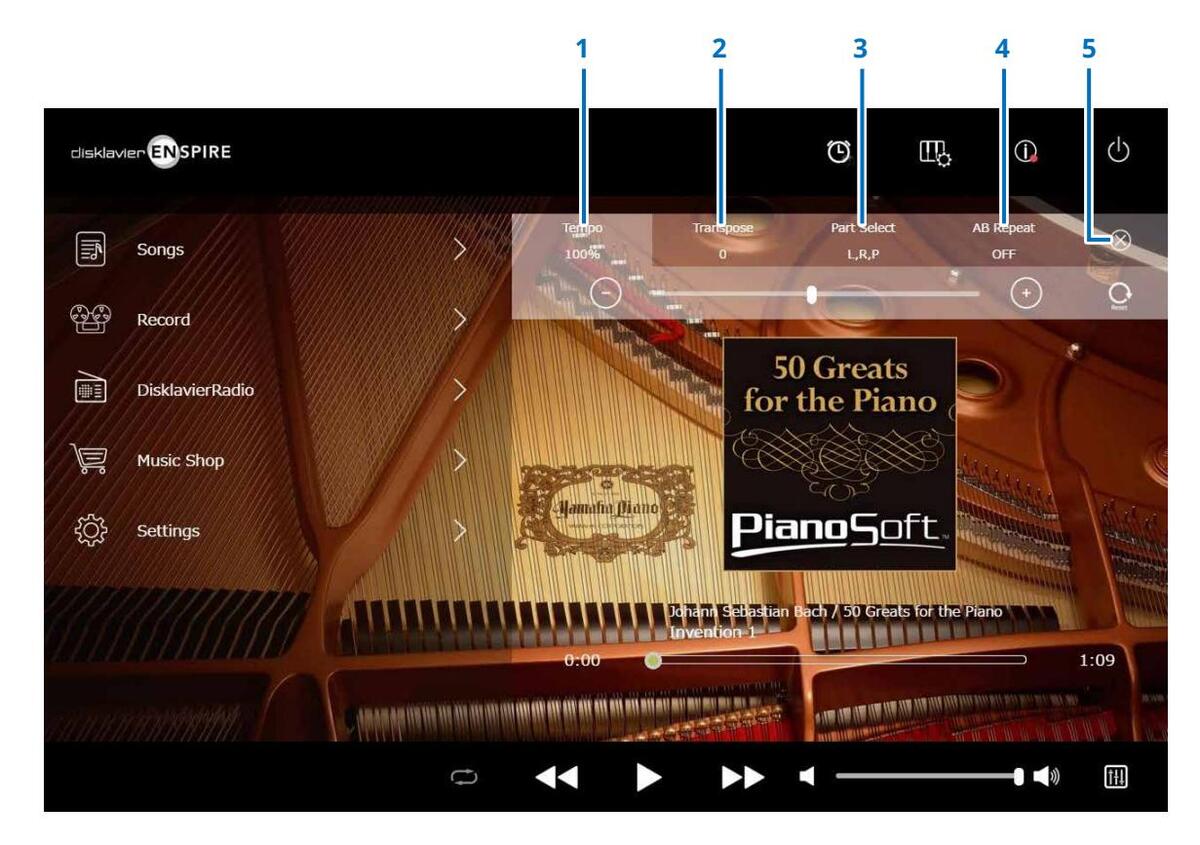
- 1 Tempo page 15
- 2 Transpose (Transposition) page 16
- 3 Part Select (Sélection de partie) page 17
- 4 A-B Repeat (Répétition A-B) page 18
5 Fermeture
Ferme le menu de la fonction d'entraînement.
NOTE
Ces réglages restent en vigueur jusqu'à la sélection d'un autre morceau ou la mise hors tension de l'appareil.
Modification du tempo de la reproduction
Vous pouvez accélérer ou ralentir le tempo de la reproduction.
Le ralentissement du tempo de la reproduction peut être utile pour s'entraîner à jouer une partie de piano difficile.
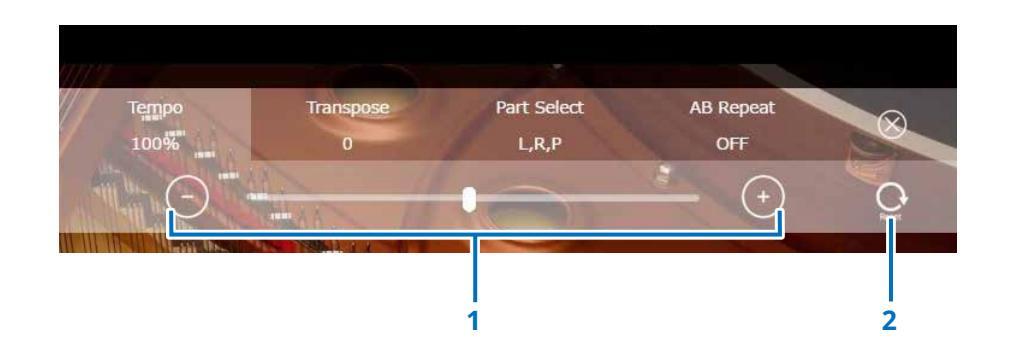
1 Commandes de tempo
Règlent le tempo de la reproduction dans une plage comprise entre 50 % et 150 %. Utilisez les boutons –/+ ou le curseur pour ajuster le tempo de la reproduction.
2 Reset
Réinitialise le tempo de la reproduction sur sa valeur d'origine de 100 %.
NOTE
Vous ne pouvez pas modifier le tempo de reproduction des morceaux PianosoftAudio et des morceaux au format WAV. (Il s'agit du morceau pour lequel le réglage Song type (Type de morceau) est spécifié sur « Audio » et «wav ». page 20 )
Reproduction des morceaux dans une tonalité différente (Transposition)
La reproduction peut être transposée d'une ou de deux octaves vers le haut ou le bas. Cette opération est utile, par exemple, lorsque vous voulez accompagner la mélodie en chantant (karaoke) dans une tonalité différente de celle de l'enregistrement d'origine.
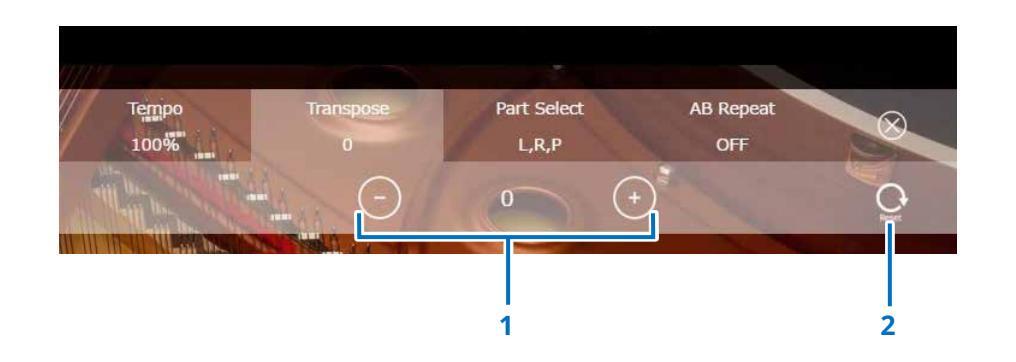
1 Commandes de transposition
La reproduction peut être transposée de deux octaves vers le haut ou le bas, par paliers de demi-pas (de –24 à +24). Utilisez les boutons –/+ ou le curseur pour régler la fonction Transpose.
2 Reset
Réinitialise la tonalité sur sa valeur d'origine (0).
Reproduction de la seule partie de piano souhaitée
Vous pouvez sélectionner la partie de piano de votre choix. Ceci pourrait être utile, par exemple, lorsque vous vous entraînez à exécuter une partie seulement (celle de la main gauche ou de la main droite) alors que le Disklavier joue l'autre partie.
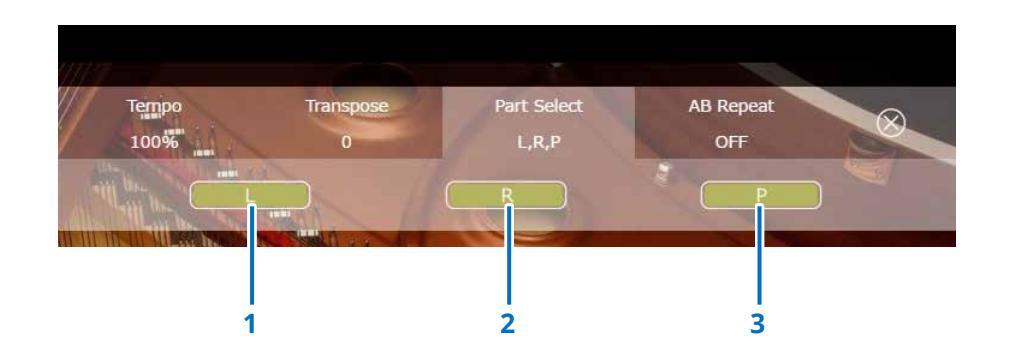
1 L Joue ou annule la partie à main gauche.
2 R Joue ou annule la partie à main droite.
3 P
Joue ou annule la partie de pédale.
Mémo
L'écran ci-dessus indique que toutes les parties doivent être jouées.
Répétition d'une section spécifique d'un morceau (répétition A-B)
En mode de répétition A-B, la reproduction est répétée entre deux points spécifiques (points A et B) d'un morceau. Cette fonction est utile pour s'entraîner à jouer ou à mémoriser un passage difficile dans un morceau.
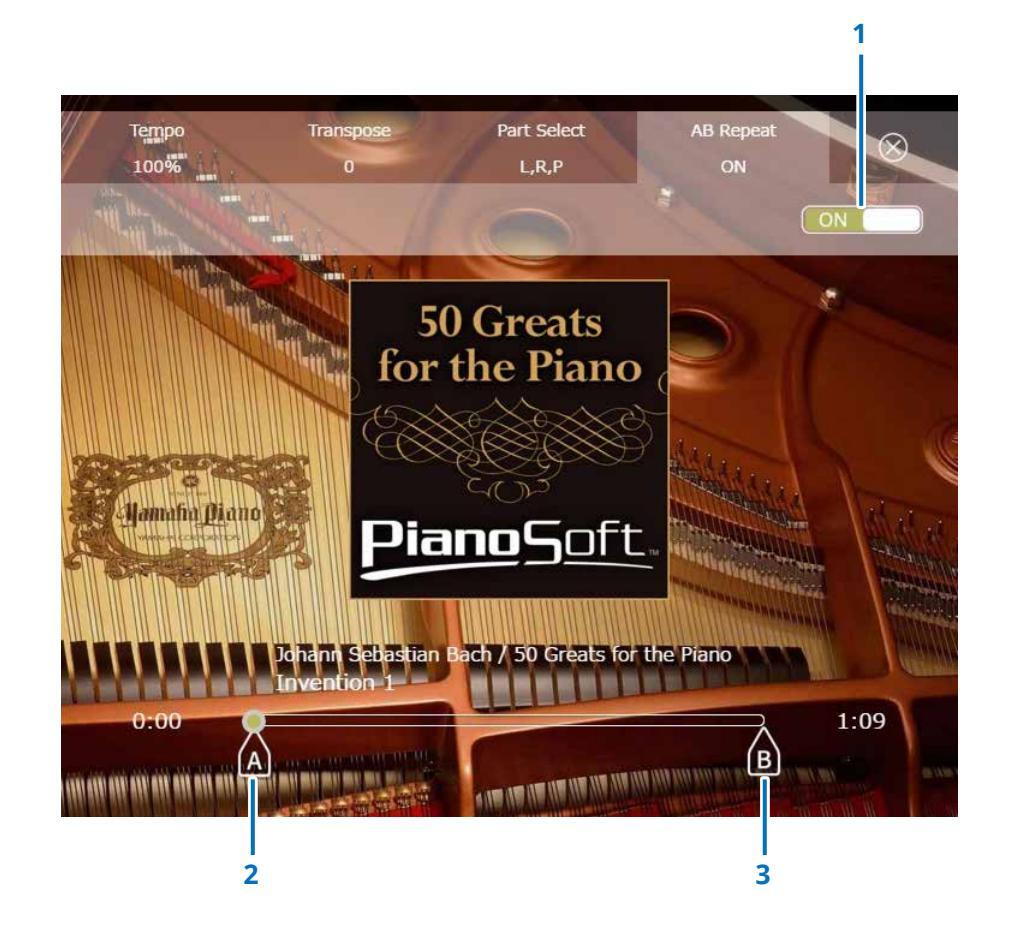
1 A-B Repeat (Répétition A-B)
Active ou désactive la fonction A-B Repeat. Ce commutateur est automatiquement activé à l'ouverture du menu de réglage A-B Repeat.
2 Point A
Indique le point A. Faites glisser ce repère pour définir le point A.
3 Point B
Indique le point B. Faites glisser ce repère pour définir le point B.
La reproduction démarre à partir du point A, se poursuit jusqu'au point B, puis revient au point A. Elle se répète en boucle entre les points A et B.
Écran Songs
Appuyez sur le bouton Songs (Morceaux) pour appeler l'écran Songs.
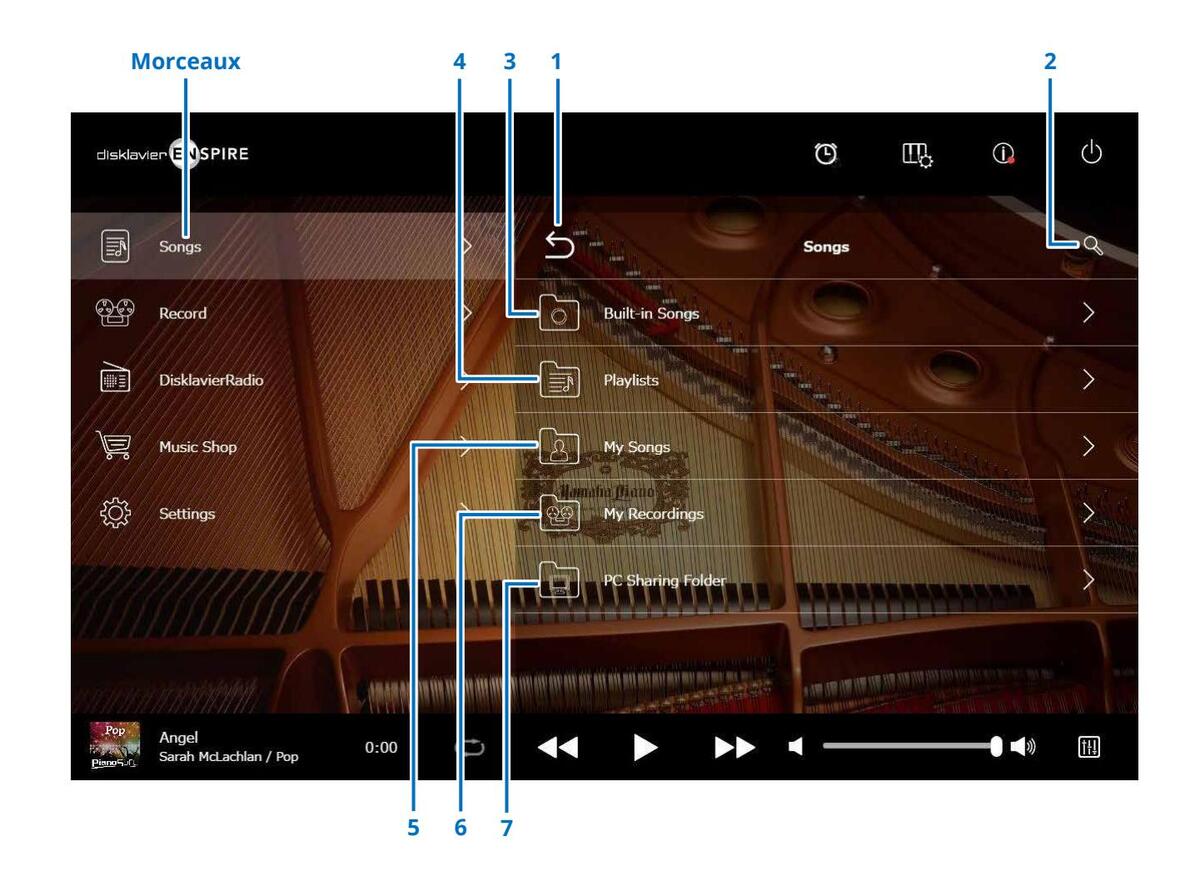
NOTE
Les options My Songs, My Recordings et PC Sharing Folder apparaissent uniquement lorsqu'un lecteur flash USB est connecté.

Écran Songs
1 Petour
Retourne à l'écran Plavback.
Lorsque l'écran est disposé en orientation portrait, cette commande permet de retourner à l'écran Menu
2 Search (Recherche)
Permet de rechercher le morceau souhaité. page 21
3 Built-in Songs (Morceaux intégrés)
Dossier contenant des morceaux intégrés.
4 Playlists (Listes d'écoute)
Dossier contenant des morceaux enregistrés comme favoris. Des listes d'écoute peuvent être ajoutées dans l'écran Edit. page 22
5 My Songs (Mes morceaux)
Dossier contenant des morceaux stockés sur un lecteur flash LISB
> Downloaded Songs (Morceaux téléchargés)
Dossier contenant des morceaux que vous avez achetés sur Yamaha MusicSoft.
6 My Recordings (Mes enregistrements)
Dossier contenant des morceaux enregistrés qui ont été sauvegardés.
> Recorded Songs (Morceaux enregistrés)
Tous les morceaux enregistrés sont sauvegardés dans ce dossier.
> Kept Songs (Morceaux conservés)
Vous pouvez déplacer dans ce dossier les morceaux enregistrés à partir des écrans suivants :
• Écran Saved page 25
• Écran d'édition de My Recordings page 22
Le dossier Kept Songs sert à stocker les morceaux favoris ou fréquemment utilisés. Vous pouvez supprimer les morceaux indésirables stockés dans le dossier Recorded Songs après avoir déplacé dans le dossier Kept Songs les morceaux que vous souhaitez conserver.
7 PC Sharing Folder (Dossier de partage PC)
Dossier contenant des morceaux partagés sur un ordinateur personnel.
Pour partager les données entre Disklavier et un ordinateur, connectez ce dernier au routeur auquel le Disklavier est relié puis recherchez l'ID du Disklavier dans la liste réseau de l'ordinateur concerné
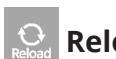
• Reload (Recharger)
Recharge le contenu dans le dossier.
Song type (Type de morceau)
Indique le type de morceau.

- Audio morceaux avec accompagnement audio
- PLUS Plus : morceaux avec accompagnement MIDI

- Solo : morceaux solo pour piano
- WAV · morceaux au format WAV
- (Aucune indication) : morceaux enregistrés par vous-même
L'icône du type de morceau n'est pas indiquée en mode d'orientation portrait.
Les options My Songs. My Recordings et PC Sharing Folder apparaissent uniquement lorsqu'un lecteur flash
Écran Search
Appuyez sur le bouton Search (Recherche) pour appeler l'écran Search. Vous pouvez ainsi rechercher vos morceaux souhaités.
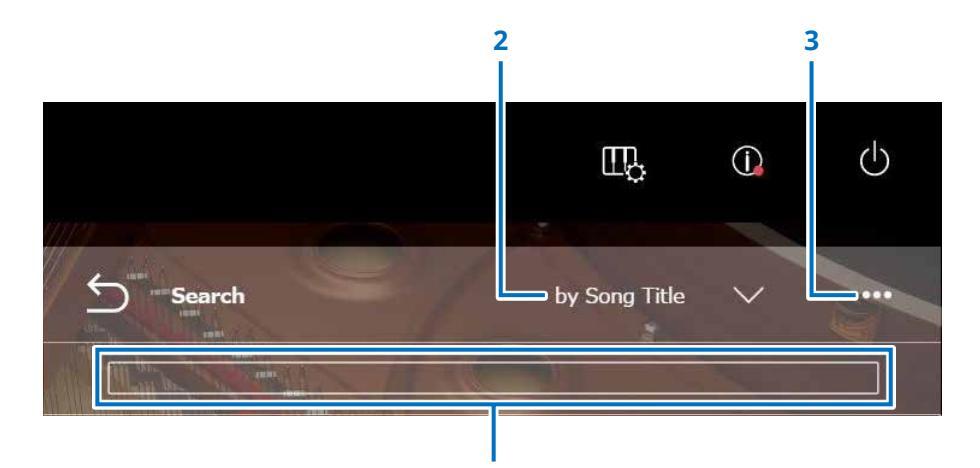
1 Zone de saisie
Vous pouvez saisir une lettre de votr choix et lancer la recherche.
2 Select Search Category (Sélectionner la catégorie de recherche)
Vous pouvez rechercher vos morceaux souhaités via les catégories suivantes.
- Song title (Titre du morceau)
- Artist (Artiste)
- Genre (Genre)
- Song type (Type de morceau)
NOTE
« Search Category » peut varier en fonction de la catégorie de morceau.
3 Éditer
Ouvre l'écran Editing.
NOTE
L'écran Edit s'affiche uniquement lorsqu'un lecteur flash USB est connecté.
Écran d'édition
L'écran Edit s'affiche uniquement lorsqu'un lecteur flash USB est connecté.
Appuyez sur le bouton d'édition •••• pour ouvrir l'écran Editing. Le menu d'édition peut varier en fonction du morceau. Sélectionne le morceau ou l'album que vous souhaitez éditer.
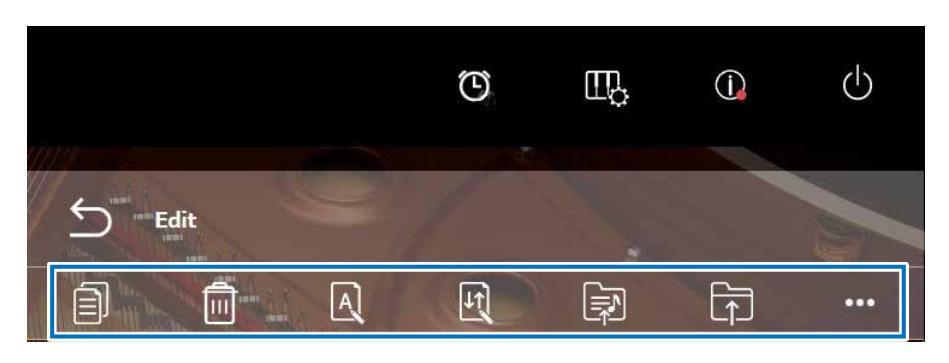
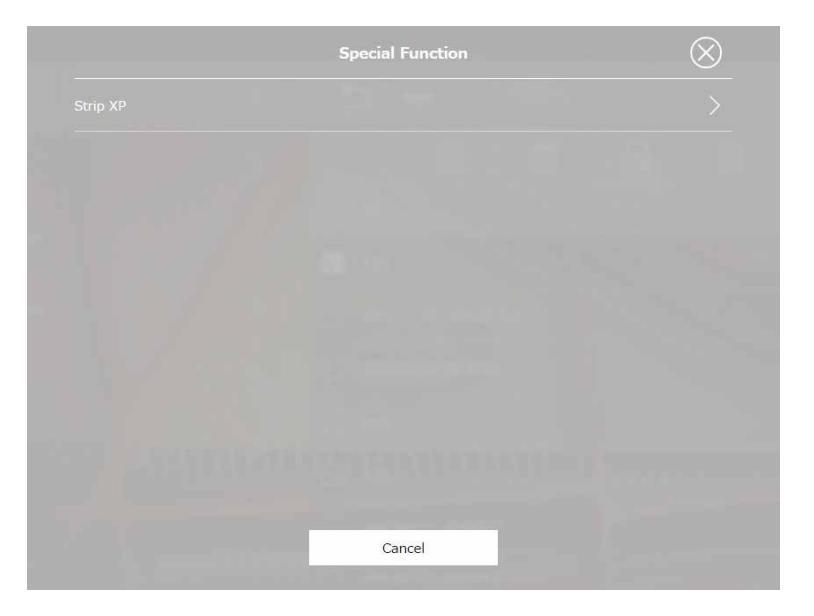
*1 L'option « Re-record » est uniquement valide lorsque « OMNI OUT » est réglé sur une valeur autre que « Sync » dans l'écran Audio Input/Output. Sélectionnez un ou plusieurs éléments pour chaque fonction.
• Depy (Copier) Copie le morceau sélectionné.
• Delete (Supprimer)
• Rename (Renommer) Renomme le morceau sélectionné.
Sort (Trier)
Réarrange l'ordre des morceaux dans un dossier.
• Add to playlist (Ajouter à la liste d'écoute) Ajoute le morceau sélectionné à la liste d'écoute.
• 🗔 Create (Créer)
Crée un nouveau dossier.
• Move to Kept Songs folder (Déplacer dans le dossier Kept Songs)
Déplace le morceau sélectionné dans le dossier Kept
Songs. page 20
• ©© Re-record *1 (Ré-enregistrer)
Appelle l'écran L/R Recording Standby (Attente d'enregistrement G/D). page 28
• ••• Special Function
Ouvre la fenêtre contextuelle Special Function.
• Strip XP (Bande XP)
Annule les messages XP des données de morceau.
Écran Recording Standby
Appuyez sur le bouton Record (Enregistrement) pour appeler l'écran Recording Standby (Attente d'enregistrement).
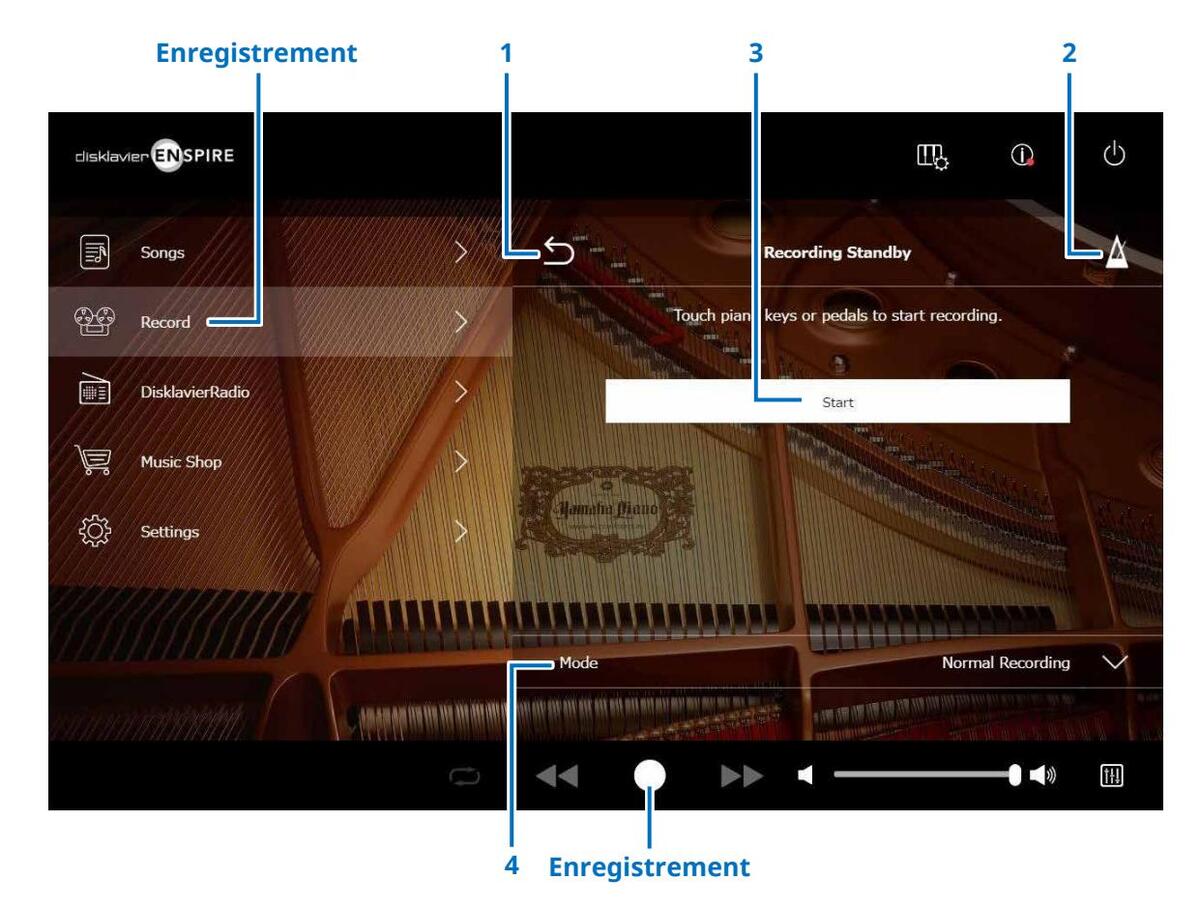
1 Retour
Retourne à l'écran Playback. Lorsque l'écran est disposé en orientation portrait, cette commande permet de retourner à l'écran Menu.
2 Métronome page 7
3 Start (Démarrer)
L'enregistrement commence dès que vous touchez les
touches ou les pédales du piano ou que vous appuyez sur le bouton Start. page 24
NOTE
Vous pouvez également lancer l'enregistrement en appuyant sur le bouton Record (Enregistrement) situé dans la partie inférieure de l'écran.
4 Mode
Vous pouvez enregistrer un morceau selon les cinq méthodes suivantes :
- Normal Recording (Enregistrement normal) (cette page)
- Audio Recording (Enregistrement audio) (cette page)
Enregistre la performance comme un morceau audio (44,1 KHz/16 bits, WAV stéréo).
NOTE
Le clavier est indisponible durant la reproduction de morceau audio.
- Recording with Audio (Enregistrement des données audio) page 29
- Video Sync Recording page 27
- L/R Recording (Enregistrement G/D) page 28
Sélectionne le mode d'enregistrement dans la liste.

Écran Recording
Une fois que vous avez lancé l'enregistrement, l'écran Recording (Enregistrement) apparaît.
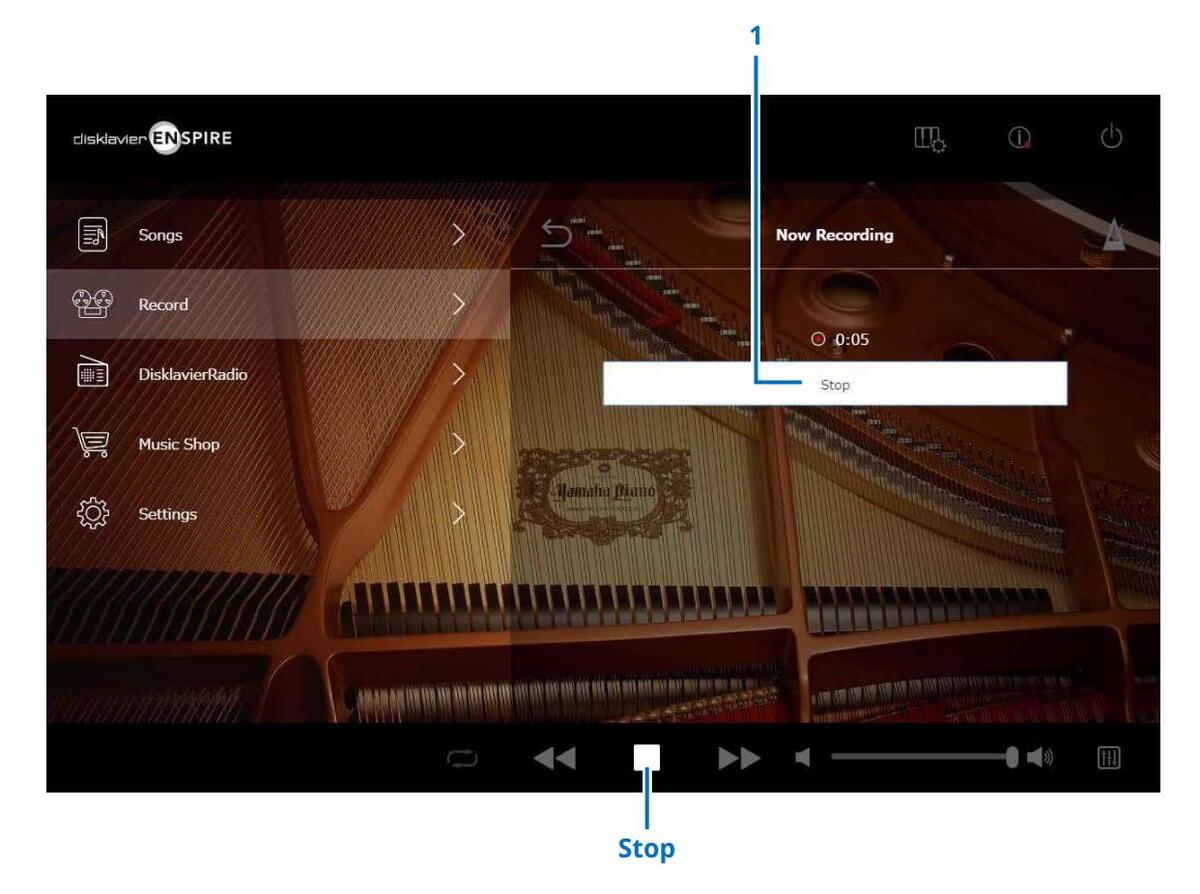
1 Stop (Arrêt) Arrête l'enregistrement.
NOTE
Vous pouvez également appuyer sur le bouton Stop situé dans la partie inférieure de l'écran pour arrêter l'enregistrement.
Appuyez sur le bouton Stop en fin de reproduction. Le morceau enregistré est sauvegardé et chargé. page 25

Écran Saved (Sauvegarde)
Le morceau enregistré est automatiquement sauvegardé et chargé une fois l'enregistrement arrêté.
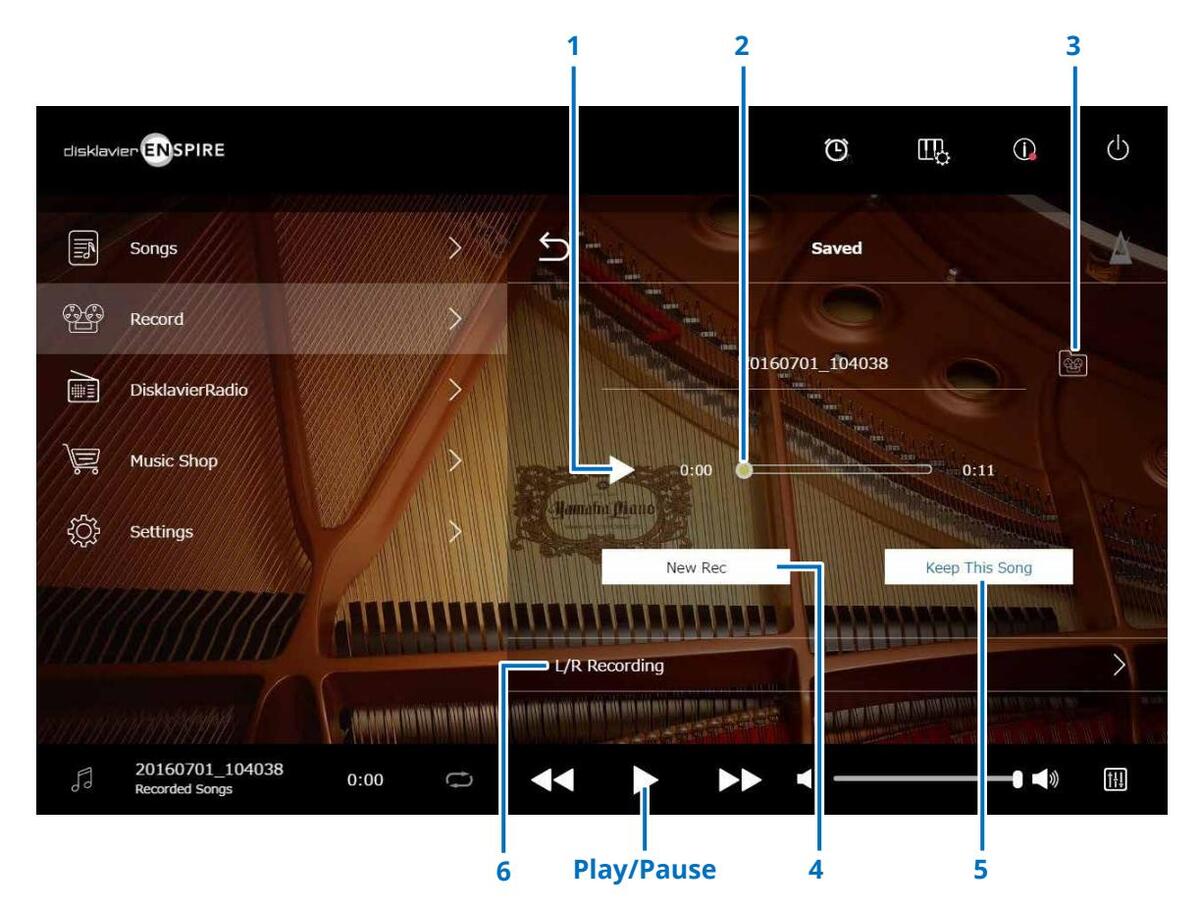
1 Play/Pause (Lecture/Pause)
Démarre la reproduction du morceau enregistré ou met celle-ci en pause.
NOTE
Vous pouvez également démarrer la reproduction du morceau enregistré ou mettre celle-ci en pause en appuyant sur le bouton Play/Pause situé dans la partie inférieure de l'écran.
2 Song Position (Position dans le morceau)
Indique la position de la reproduction. Utilisez le curseur pour commander la reproduction.
3 Recorded Songs (Morceaux enregistrés)
Appelle le dossier Recorded Songs. page 20
4 New Rec (Nouvel enregistrement)
Retourne à l'écran Recording Standby. page 23 Cette commande ne s'affiche pas après un enregistrement L/R.
5 Keep This Song (Conserver ce morceau)
Ouvre la fenêtre contextuelle Keep, qui vous permet de renommer le morceau et de le déplacer dans le dossier Kept Songs. page 20
6 L/R Recording
Appelle l'écran L/R Recording Standby (Attente d'enregistrement G/D). page 28 Cette commande ne s'affiche pas après un enregistrement audio ou un enregistrement synchronisé sur la vidéo.
Enregistrement synchronisé sur la vidéo — Connexion
Connectez un camescope et un enregistreur DVD à l'unité de commande aux fins de l'exécution de la fonction Video Synchronized Recording (Enregistrement synchronisé sur la vidéo).
Piano à queue
Caméscope (prise de vue Enregistreur DVD (affichage vidéo) (enregistrement et reproduction) Vers sortio AV 🗂 Vers Connecteur vidéo vidéo (jaur Vers entrée vidéo vidán (fourni avec Cordon vidéo caméscope) audio (non fourni) Cordon RCA Cordon RCA (non fourni (non fourni) Unité de commande
Piano droit (DKC-900)
Piano droit (ENSPIRE)
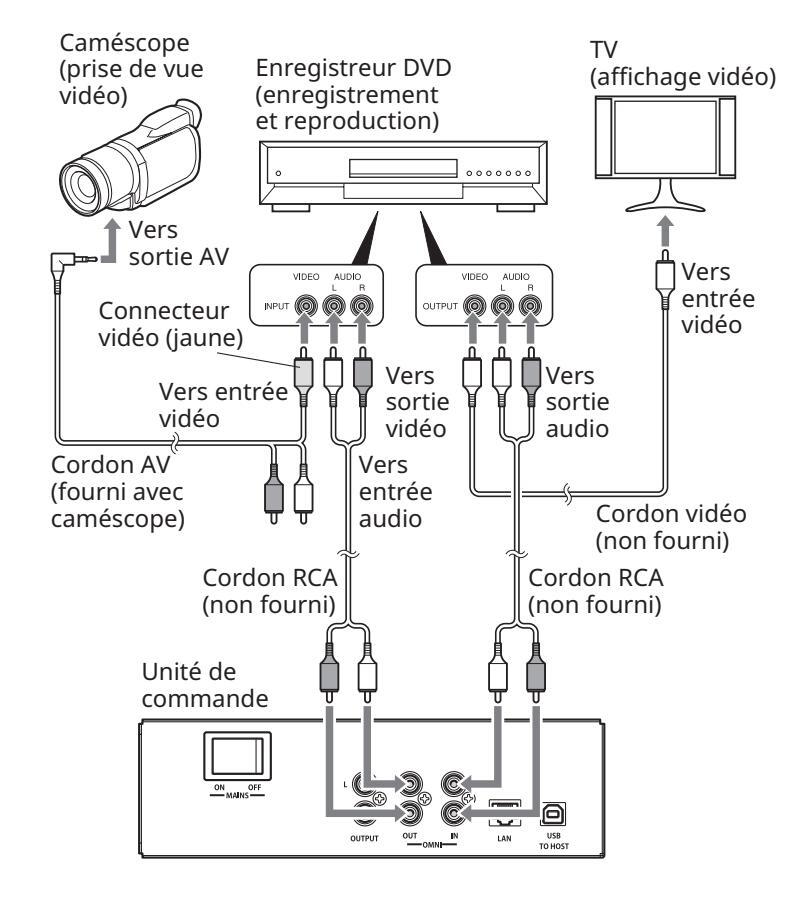
Enregistrement synchronisée sur la vidéo/Reproduction synchronisée sur la vidéo
Vous pouvez enregistrer en même temps un morceau et une vidéo en connectant l'appareil à une caméra vidéo ou un enregistreur de DVD, lorsque la sortie « OMNI OUT » est réglée sur « Sync ». page 42
Le morceau enregistré est parfaitement synchronisé avec la vidéo en cours de lecture (Video Sync Playback), ce qui vous offre une expérience musicale et visuelle complète ainsi que la capacité de créer vos propres vidéos musicales.
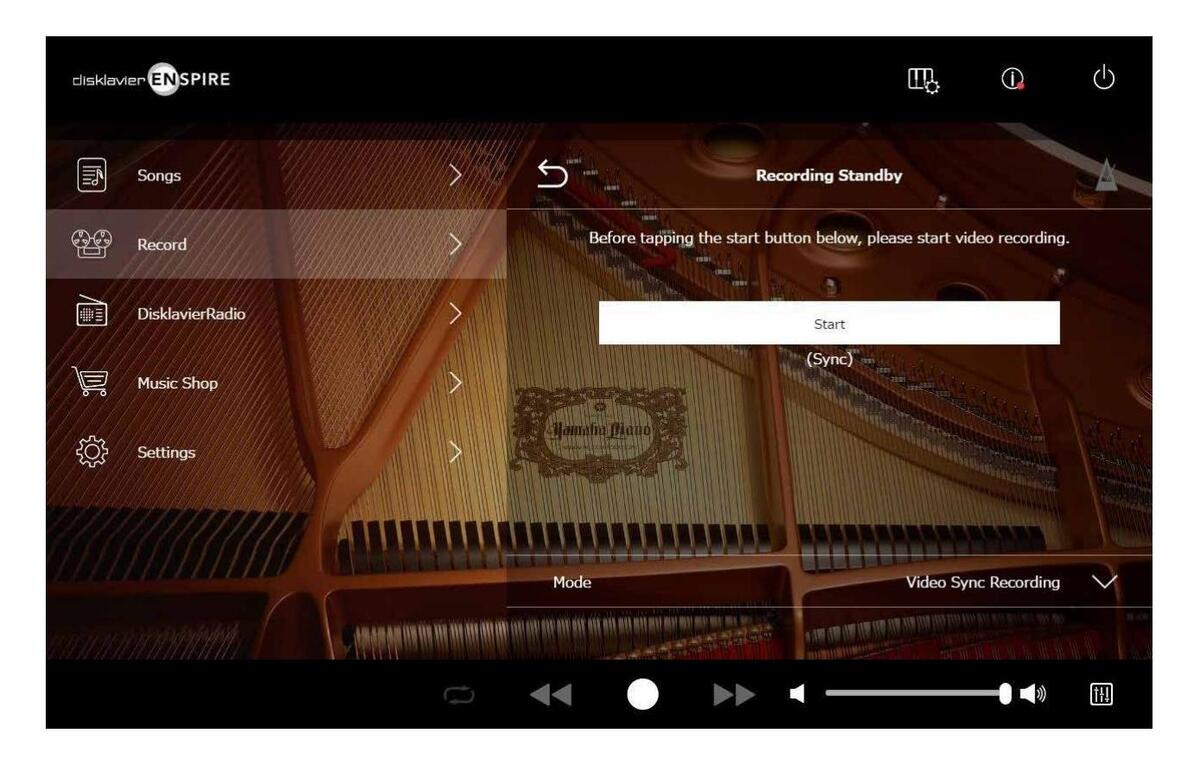
Lorsque vous lancez la lecture sur l'enregistreur de DVD, le Disklavier identifie le morceau approprié et lance automatiquement la fonction Video Sync Playback.
NOTE
• Désactivez le volume du téléviseur.
• En cas de survenue de problème en rapport avec la fonction Video Sync Playback, reportez-vous à la section « Dépannage ». page 55
Écran L/R Recording Standby
Les parties à main gauche et droite du clavier sont enregistrables séparément. L'une ou l'autre partie peut être enregistrée en premier et les pédales peuvent être enregistrées avec cette première partie.
Tandis que vous enregistrez la deuxième partie, la première partie est reproduite à des fins de contrôle.
Appuyez sur le bouton L/R Recording pour appeler l'écran L/R Recording Standby (Attente d'enregistrement G/D). Vous pouvez aussi appeler l'écran L/R Recording Standby screen en appuyant sur le bouton Re-record dans l'écran d'édition. page 22
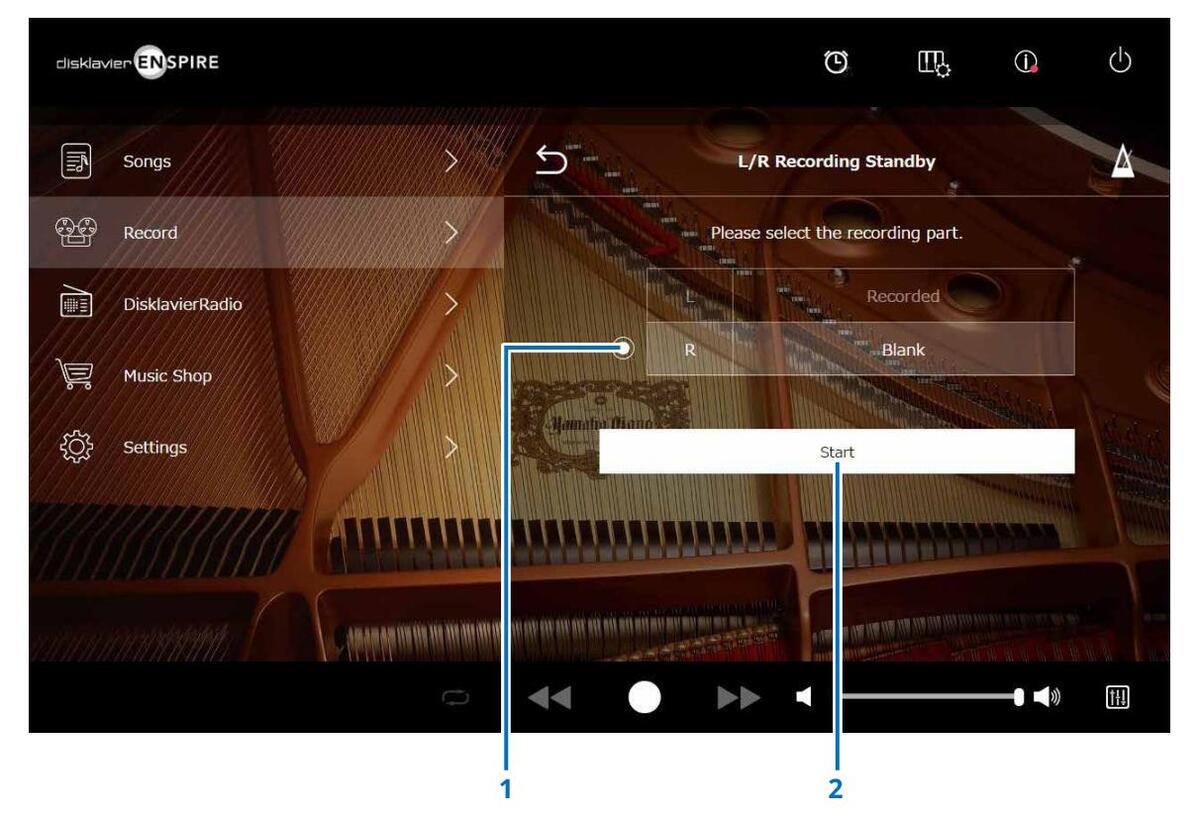
1 Case d'option
Sélectionne la partie « Blank » (Vide), ce qui vous permet d'enregistrer une partie séparée de façon indépendante.
2 Start (Démarrer)
Lance l'enregistrement et appelle l'écran L/R Recording.
Enregistrement via l'écran Audio Standby
Vous pouvez simultanément enregistrer votre performance au piano en tant que données MIDI et l'entrée audio via la prise OMNI IN en tant que données audio (fichiers Wave).
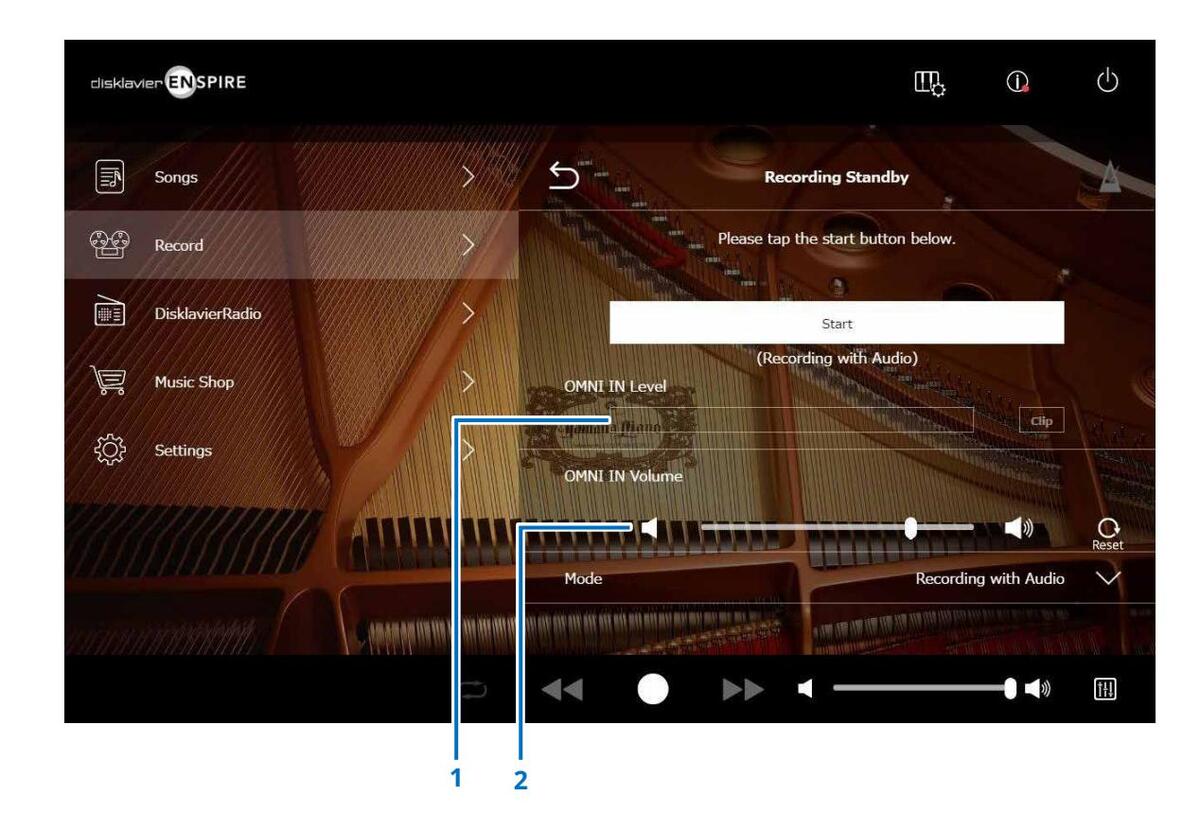
1 OMNI IN Level (Niveau OMNI IN)
Indique le niveau de volume de l'entrée OMNI IN. Le voyant [Clip] s'allume lorsque le volume excède le niveau d'enregistrement autorisé. Dans ce cas, ajustez le niveau de volume.
2 OMNI IN Volume (Volume OMNI IN)
Règle le volume de la prise d'entrée OMNI IN.
Écran DisklavierRadio
Appuyez sur le bouton DisklavierRadio pour établir la connexion au serveur.
Lorsque le Disklavier a été connecté au serveur avec succès, la liste des canaux DisklavierRadio apparaît.
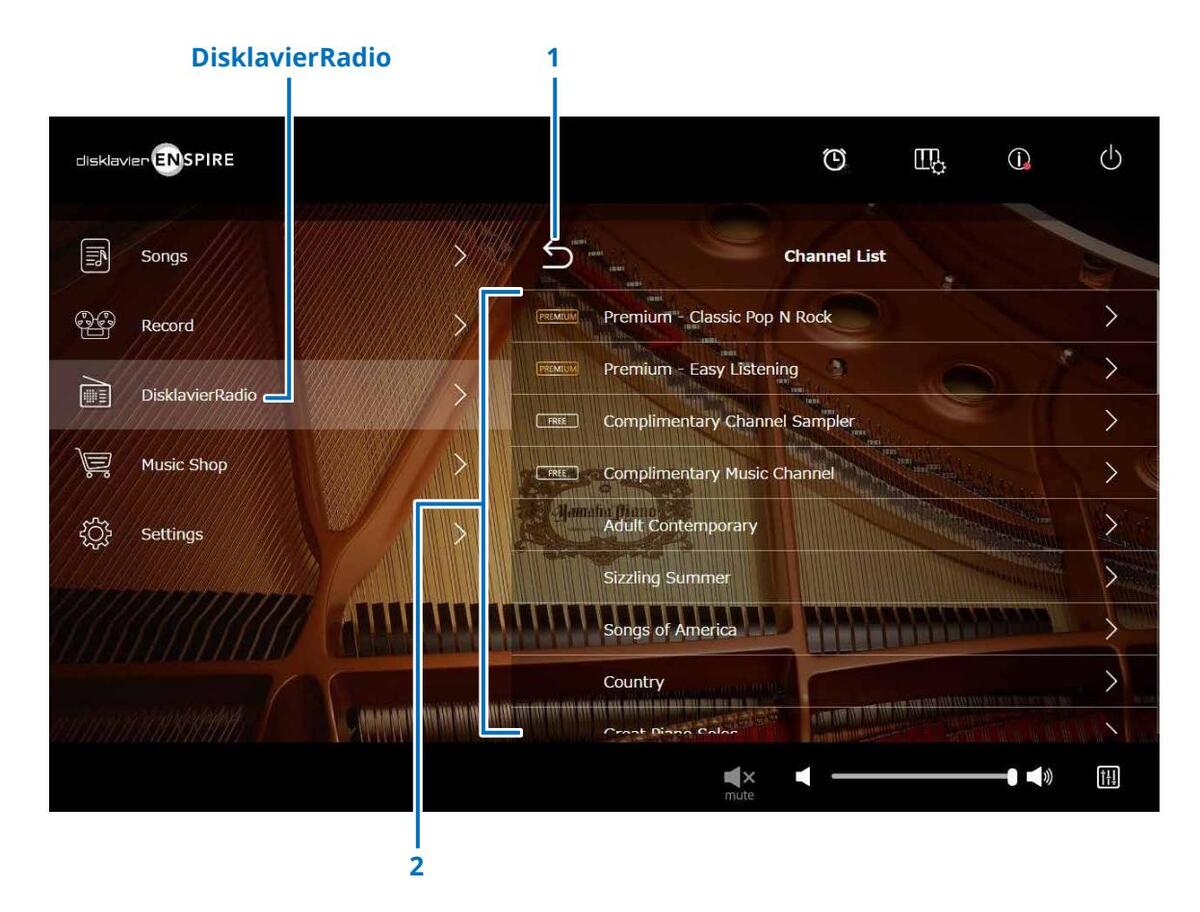
1 Retour
Se déconnecte du serveur et retourne à l'écran de reproduction.
2 Channel List (Liste des canaux)
Affiche les canaux payants et non payants.
Appuyez sur le canal non payant :
L'écran de reproduction DisklavierRadio apparaît. page 33
Appuyez sur le canal payant :
- Si vous avez ouvert une session et souscrit au service, l'écran de reproduction DisklavierRadio apparaîtra. page 33
- Si vous n'avez pas ouvert de session et/ou n'avez pas souscrit au service, la fenêtre contextuelle du canal payant apparaîtra. page 31
NOTE
Les canaux DisklavierRadio sont sujets à modification sans préavis
Ouverture d'une session et/ou souscription au service
Pour écouter un canal payant, vous devez vous connecter à Yamaha MusicSoft et/ou souscrire au service. Vous pouvez ouvrir une session et/ou souscrire au canal à partir de la fenêtre contextuelle Information ci-dessous.
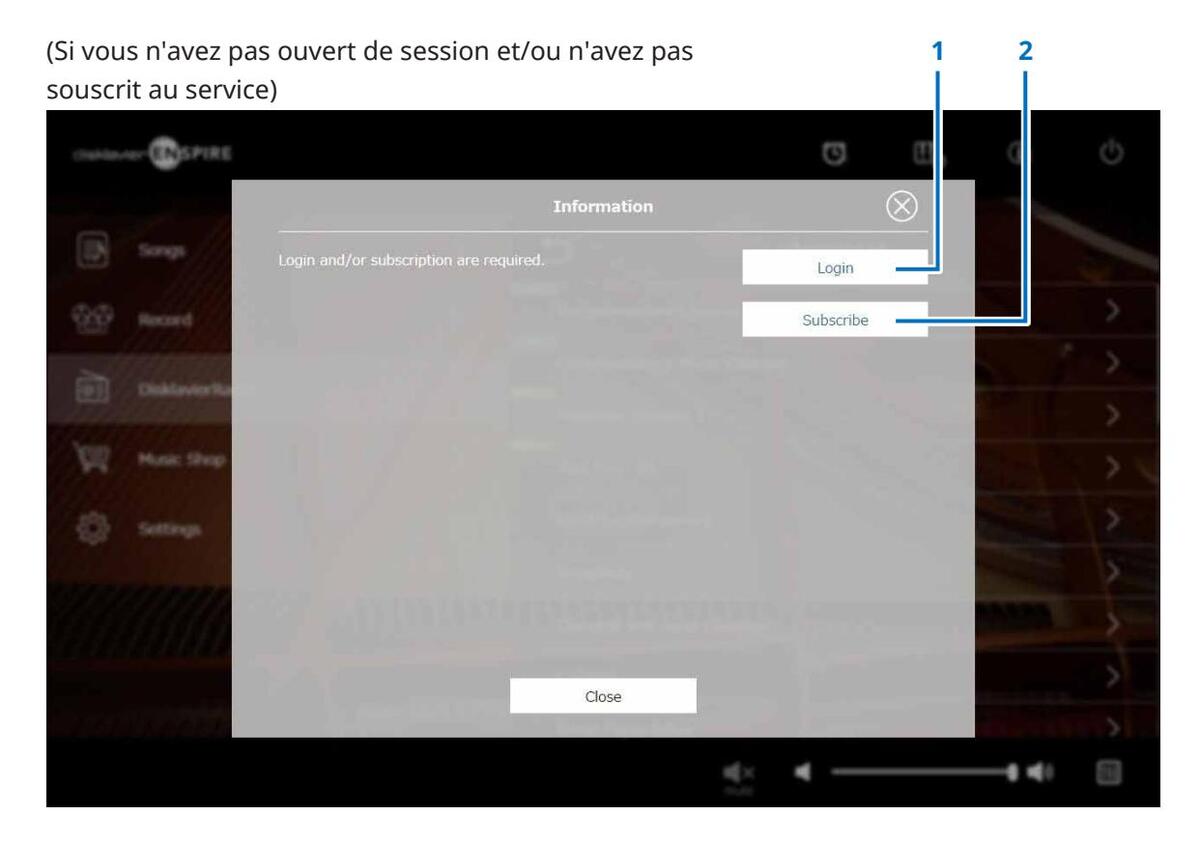
1 Login
Ouvre la fenêtre contextuelle Login, qui vous permet de vous connecter à Yamaha MusicSoft. Vous devez pour cela saisir votre adresse e-mail et votre mot de passe.
2 Subscribe (Souscrire)
Ouvre la page de souscription au site Web Yamaha MusicSoft dans un onglet de navigateur séparé.

Ouverture d'une session et/ou souscription au service
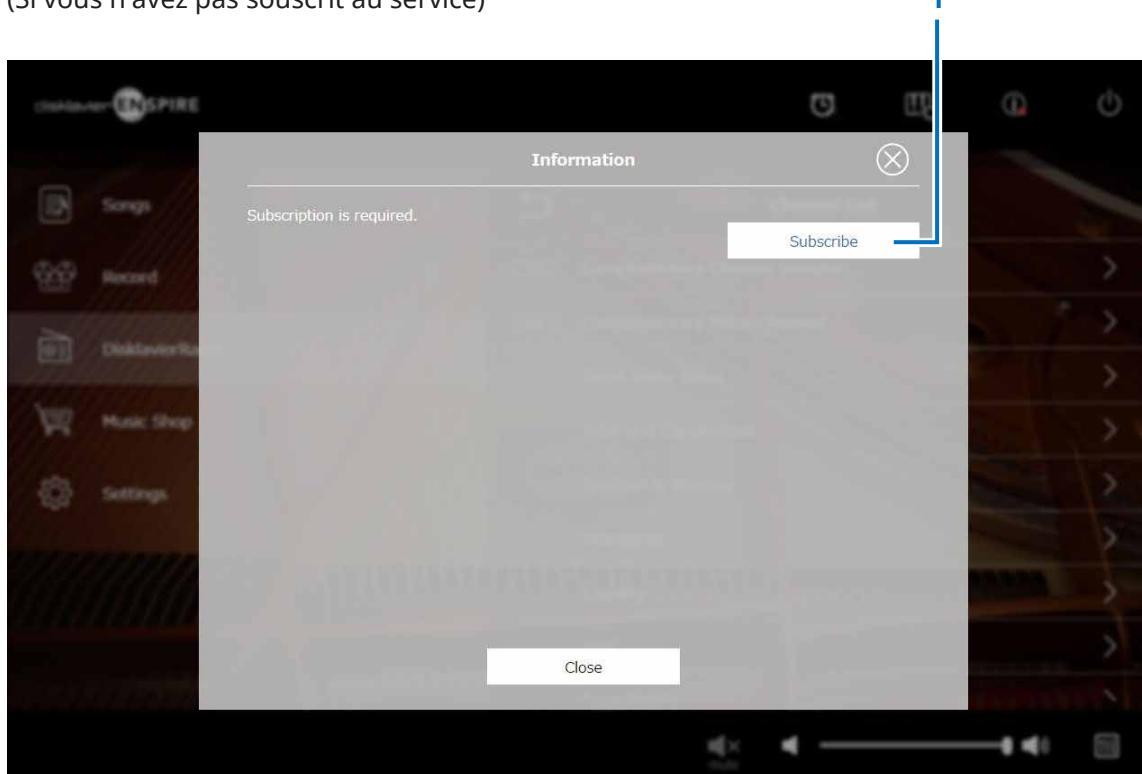
(Si vous n'avez pas souscrit au service)
1 Subscribe (Souscrire)
Ouvre la page de souscription au site Web Yamaha MusicSoft dans un onglet de navigateur séparé.
Écran de reproduction DisklavierRadio
La sélection du canal appelle l'écran de reproduction DisklavierRadio.
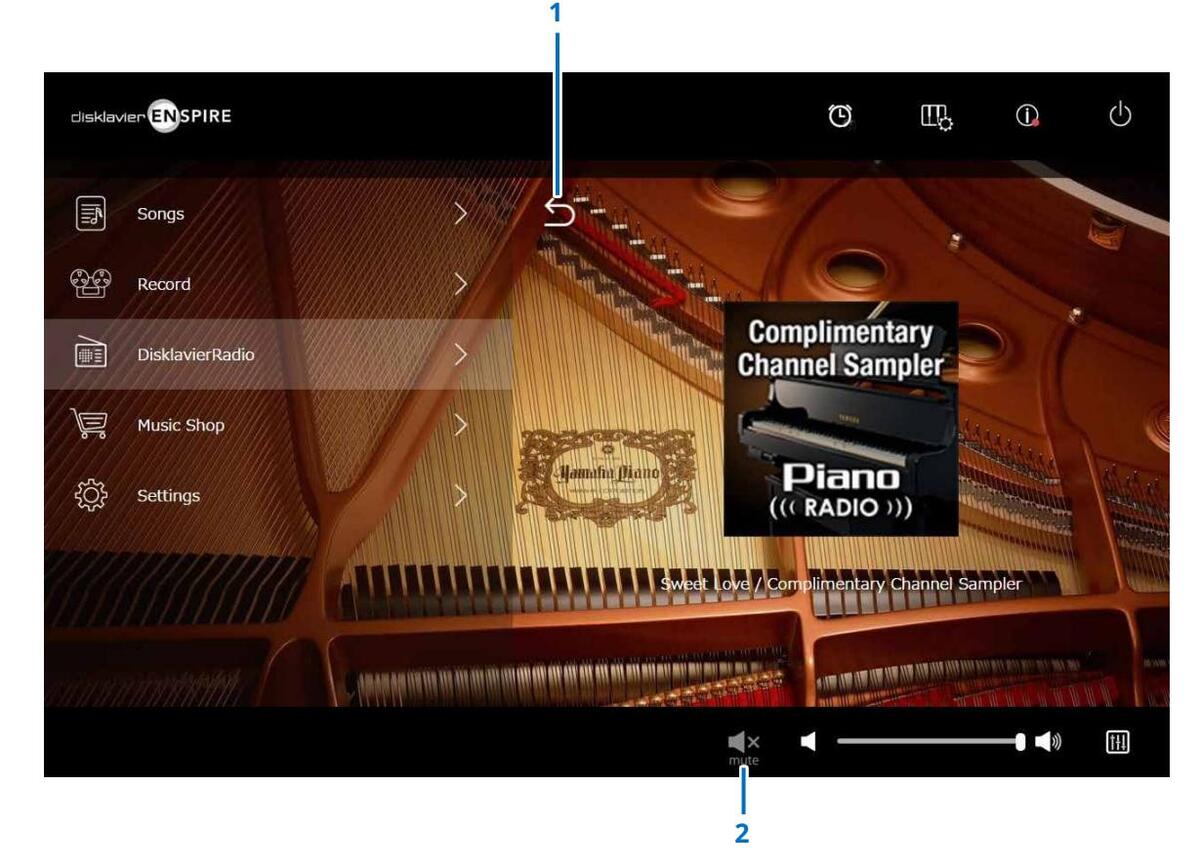
1 Retour Retourne à l'écran DisklavierRadio.
2 Play/Mute (Lecture/Assourdissement)
Assourdit ou réactive la reproduction sur DisklavierRadio.
Écran Music Shop
Vous pouvez acheter et télécharger des données de morceau sur le site Web Yamaha MusicSoft si vous disposez d'une connexion Internet et d'un lecteur flash USB connecté à ce produit. Les données de morceau téléchargées sont enregistrées sur le lecteur flash USB.
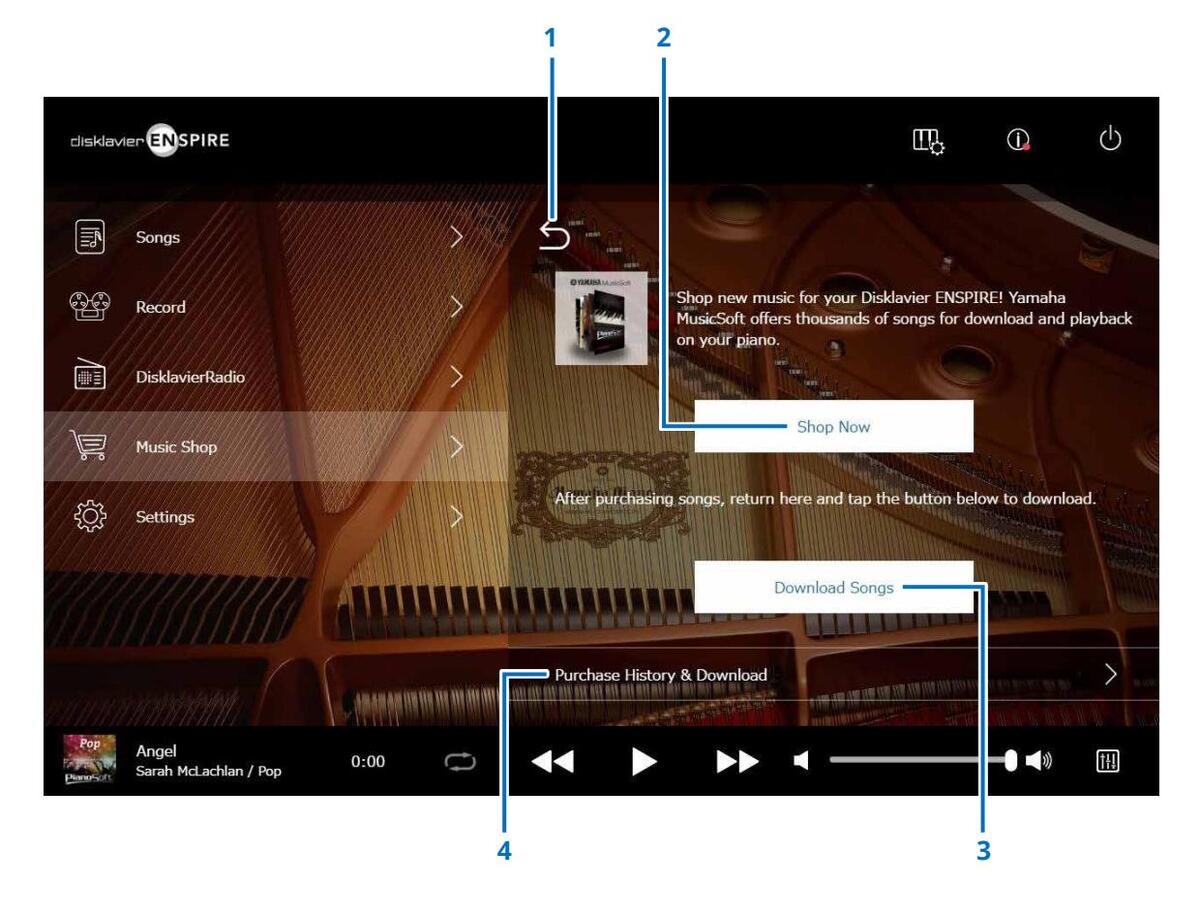
1 Retour
Retour à l'écran précédent (de niveau supérieur).
2 Shop Now (Acheter dès maintenant)
Permet d'accéder au site Web de Yamaha MusicSoft. NOTE
Si vous sélectionnez « Direct Wireless Connection » (Connexion sans fil directe) en guise de méthode de connexion réseau, vous ne pourrez pas acheter ni télécharger de données de morceau depuis l'écran de la boutique car la connexion Internet n'est pas disponible.
Dans ce cas, modifiez la méthode de connexion ou utilisez un autre ordinateur pour effectuer vos achats sur le site Web Yamaha MusicSoft.
3 Download Songs (Télécharger les morceaux)
Télécharge les dernières données de morceau achetées. Les derniers morceaux achetés sont téléchargés dans le dossier « Songs » > « My Songs » > « Downloaded Songs ».
4 Purchase History & Download (Historique des achats et téléchargement)
Confirme l'historique des achats et télécharge toutes les données de morceau qui ne l'ont pas encore été sur le lecteur flash USB. page 35
NOTE
Pour télécharger des données de morceau, vous devez utiliser l'adresse électronique et le mot de passe que vous avez enregistrés auprès de Yamaha MusicSoft.
Écran Purchase History & Download
Appuyez sur le bouton Purchase History & Download (Historique des achats et téléchargement) pour appeler l'écran Purchase History & Download. Les morceaux que vous avez précédemment achetés s'affichent.
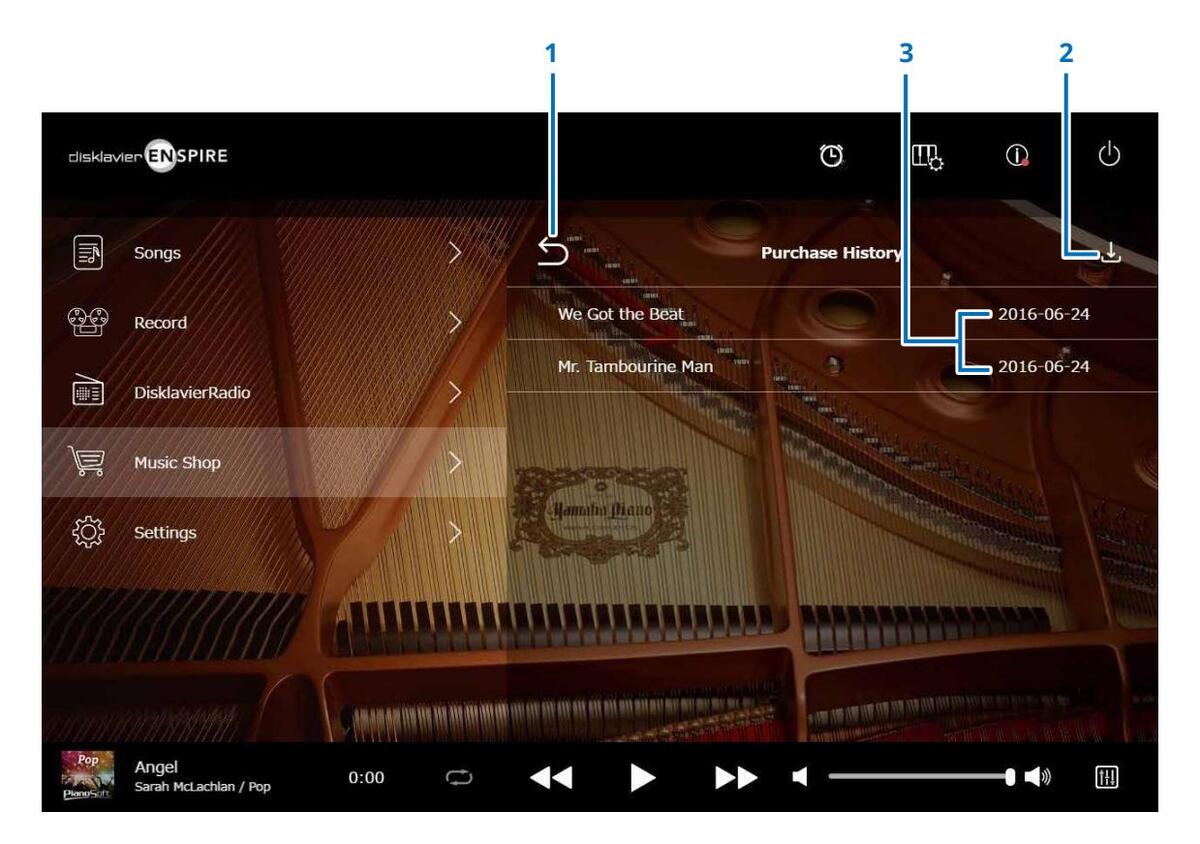
1 Retour Retourne à l'écran Music Shop.
2 Download (Téléchargement)
Télécharge les données de morceau qui ne l'ont pas encore été sur le lecteur flash USB. page 36 NOTE
3 Purchase date (Date d'achat)
Affiche la date d'achat des données de morceau.
Écran Download
Appuyez sur le bouton Download (Téléchargement) dans l'écran Purchase History & Download pour appeler l'écran de téléchargement.
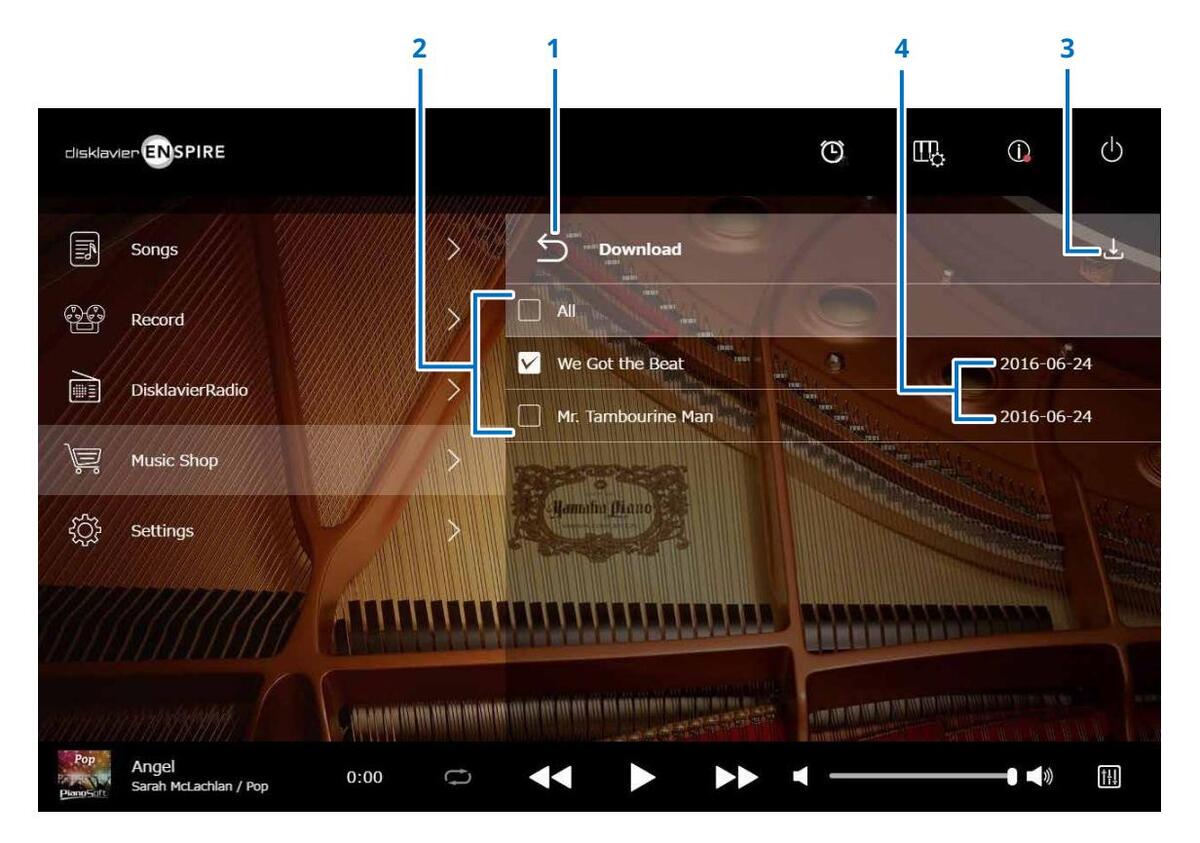
1 Retour
Retourne à l'écran Purchase History & Download.
2 Case à cocher
Apparaît en regard des morceaux qui n'ont pas été enregistrés sur le lecteur flash USB. Cochez les morceaux que vous voulez télécharger sur le lecteur flash USB.
3 Download
Télécharge les données des morceaux sélectionnés sur le lecteur flash USB.
NOTE
S'affiche uniquement lorsque le lecteur flash USB est connecté.
4 Purchase date
Affiche la date d'achat des données de morceau.
NOTE
Pour télécharger des données de morceau, vous devez utiliser l'adresse électronique et le mot de passe que vous avez enregistrés auprès de Yamaha MusicSoft.
Écran Settings
Appuyez sur le bouton Settings pour appeler l'écran Settings.
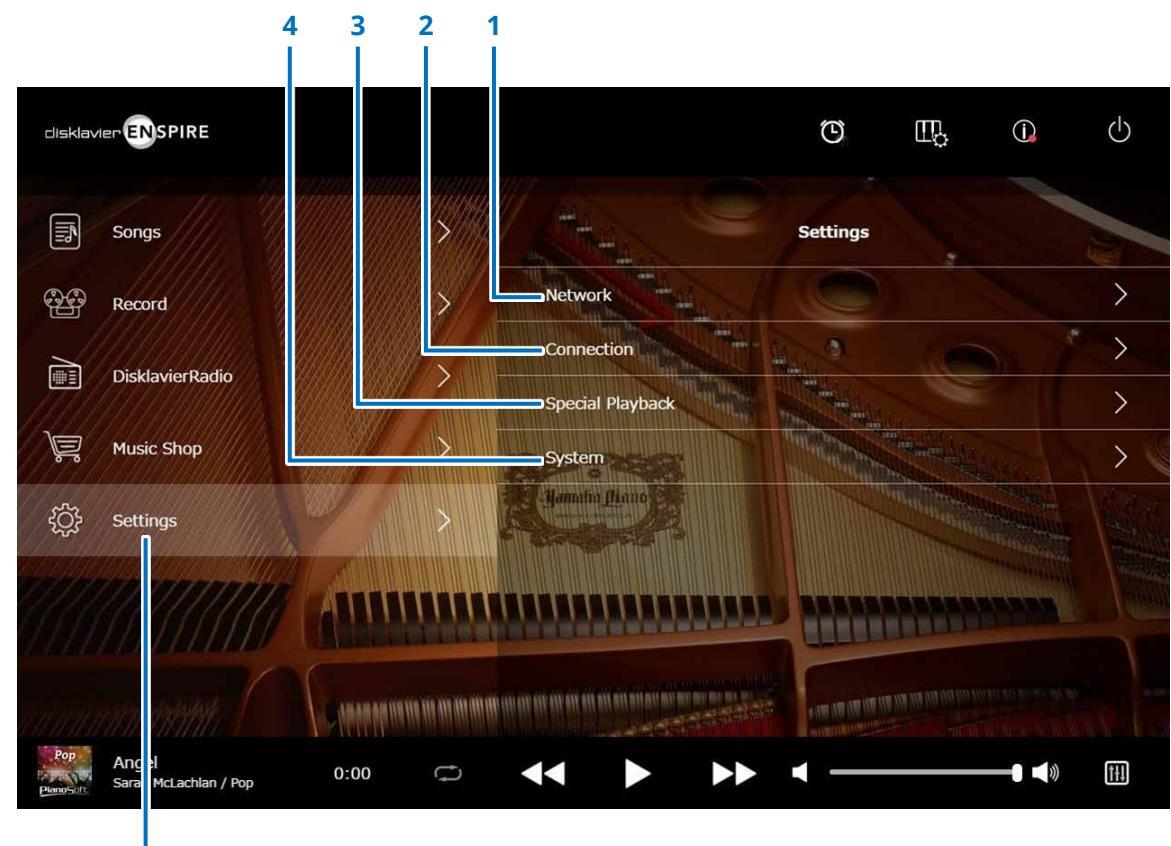
1 Network (Réseau)
- > Wired Network (Réseau filaire) page 38
- > Wireless Network (Réseau sans fil) page 38
- > Passcode (Code d'accès) page 40
-
2 Connection (Connexion)
- > Audio I/O (E/S audio) page 42
- > MIDI I/O (E/S MIDI) page 44
- 3 Special Playback (Reproduction spéciale) page 46
- 4 System (Système) page 50
Settings (Réglages)
Modification des paramètres de connexion au réseau filaire / sans fil
Appuyez sur le bouton Wired Network/Wireless Network (Réseau filaire/Réseau sans fil) pour appeler l'écran Network (Réseau). Vous pouvez modifier divers réglages liés à la connexion réseau.
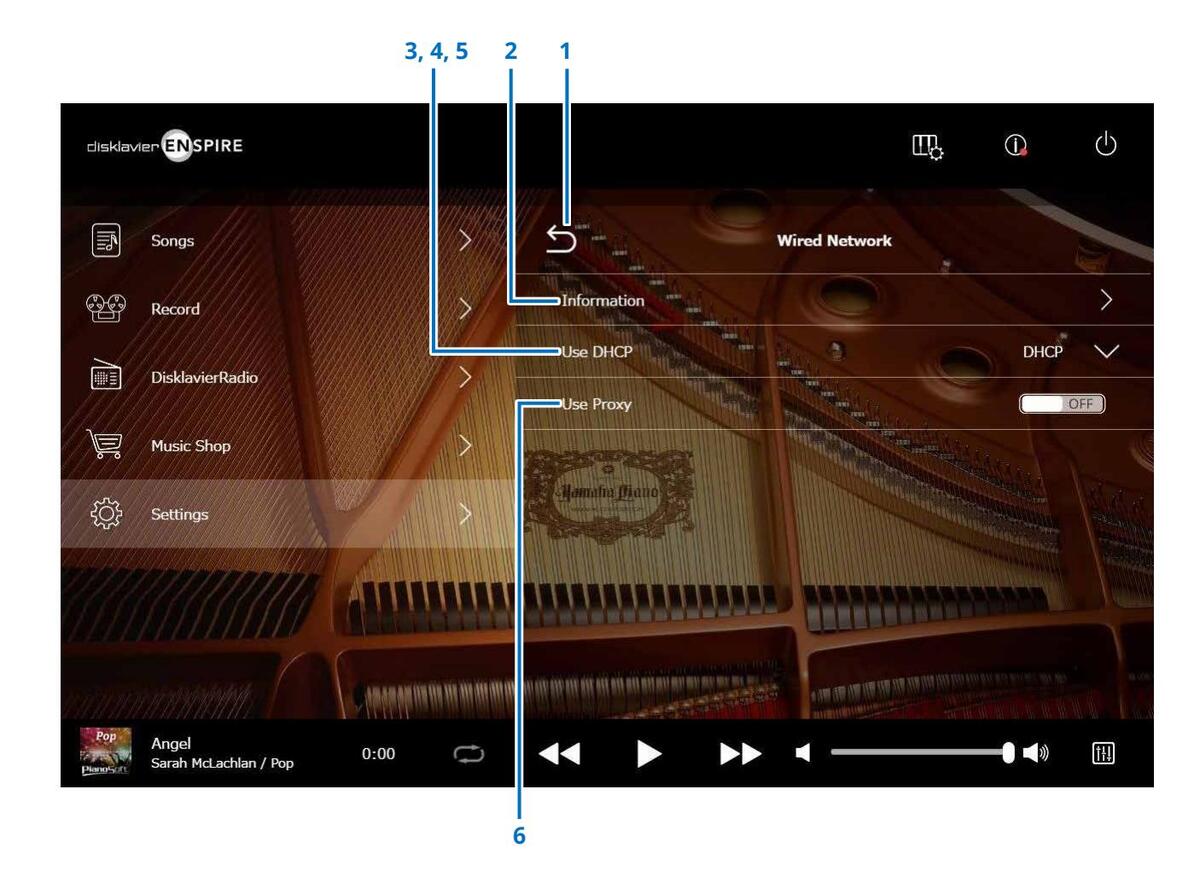
NOTE
Si vous n'avez pas de connexion réseau, reportez-vous à la section « Sélection de la méthode de connexion réseau » dans le manuel Fonctions Détaillées de ce produit.

Modification des paramètres de connexion au réseau filaire / sans fil
1 Retour
Retourne à l'écran Network.
2 Information
Appele l'écran Wired/the Wireless Network Information, qui vous permet de vérifier les informations relatives aux réglages du réseau filaire/sans fil.
3 Use DHCP (Utiliser DHCP)
Sélectionne la méthode permettant de déterminer plusieurs adresses. Si votre routeur dispose d'une fonction de serveur DHCP, nous vous recommandons de sélectionner « DHCP » ou « DHCP+DNS ».
Le réglage de « Use DHCP » sur « DHCP+DNS » ou « Manual » (Manuel) appelle les éléments suivants :
Une fois le réglage terminé, appuyez sur « Submit » pour confirmer les réglages.
4 DNS1/DNS2
Entre les adresses du serveur DNS primaire et secondaire. Ces réglages doivent être effectués lorsque le paramètre « Use DHCP » est défini sur « DHCP+DNS » ou sur « Manual ».
5 IP Address/Subnet Mask/Gateway
(Adresse IP/Masque de sous-réseau/Passerelle)
Saisissez l'adresse de l'unité, du masque de sous-réseau et du serveur de passerelle. Ces réglages doivent être effectués lorsque le paramètre « Use DHCP » est défini sur « Manual ».
6 Use Proxy (Utiliser Proxy)
Spécifie l'utilisation d'un serveur proxy ou non. Lorsque ce paramètre est défini sur ON, saisissez le nom et le numéro de port du serveur proxy. Ces réglages sont nécessaires uniquement si un serveur proxy est situé dans votre réseau local.
Une fois le réglage terminé, appuyez sur « Submit » pour confirmer les réglages.
NOTE
Pour toute information concernant l'adresse de serveur DNS, l'adresse IP, le masque de sous-réseau ou l'adresse de serveur de passerelle, renseignez-vous auprès de votre fournisseur de services Internet.
Réglage du code d'accès sur le Disklavier
Vous pouvez entrer le code d'accès à 4 chiffres pour éviter les accès non autorisés à partir d'un contrôleur externe à distance disponible dans le commerce. Appuyez sur le bouton Passcode dans l'écran Network pour appeler l'écran Login Passcode.
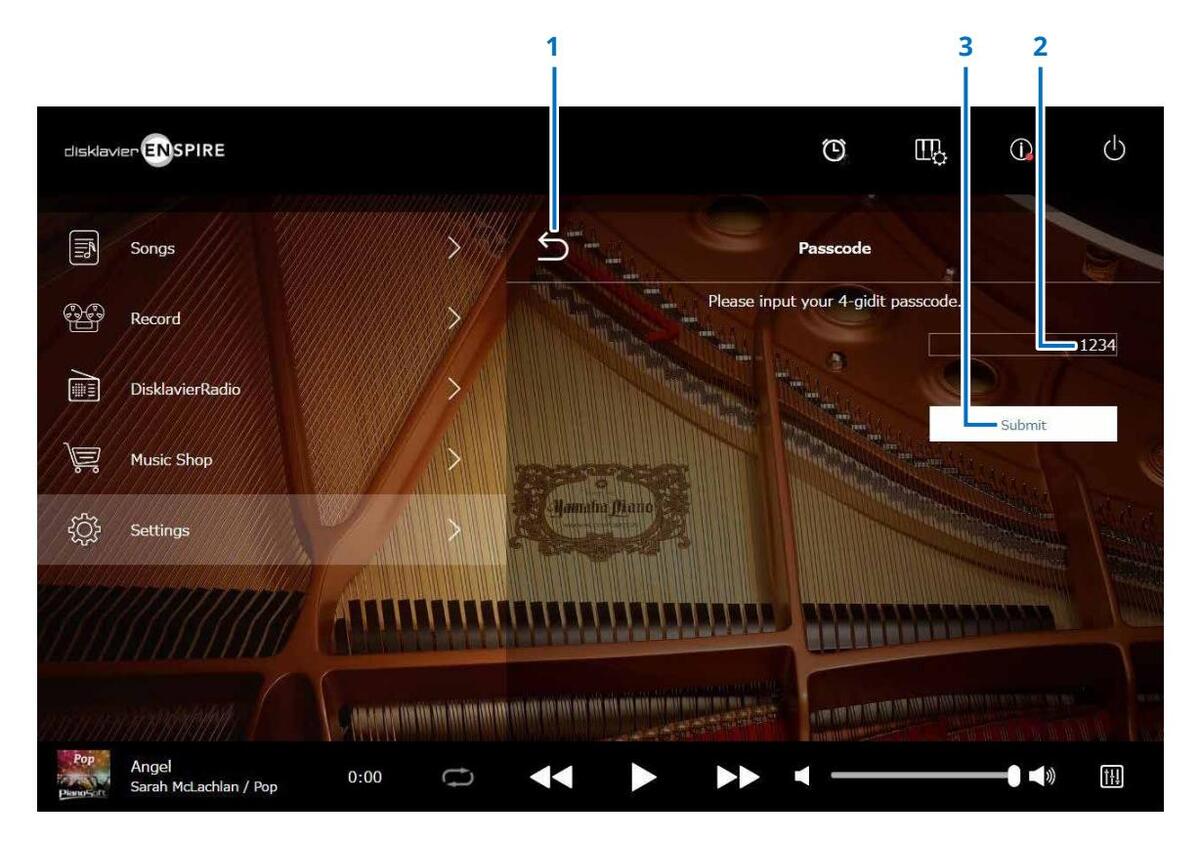
1 Retour Retourne à l'écran Network.
2 Zone de saisie
Définit le code d'accès ; nombre à 4 chiffres.
3 Submit / Reset
Envoie le code d'accès. Réinitialise le code d'accès.
Écran Login Passcode
If the passcode has already been set it up, the Login Passcode screen appears for the first access time only. After approval the passcode, the Login Passcode screen is skipped until updating your passcode.
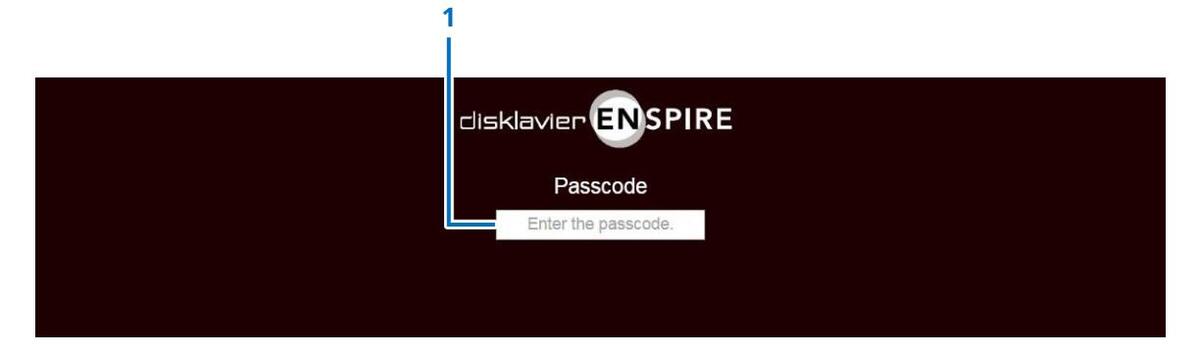
1 Zone de saisie Entrez votre code d'accès. L'écran de commande s'affiche avec le code d'accès approuvé.
NOTE
Si vous oubliez votre code d'accès, vous pourrez réinitialiser celui-ci en réinitialisant les réglages réseau du Disklavier sur ses valeurs par défaut. Pour les détails, reportez-vous au Manuel de l'utilisateur de disklavier ENSPIRE.
Configuration du Disklavier pour la réception/transmission audio
Appuyez sur le bouton Audio I/O (E/S audio) pour appeler l'écran Audio I/O, qui vous permet de modifier les paramètres liés à l'entrée/sortie du signal audio.
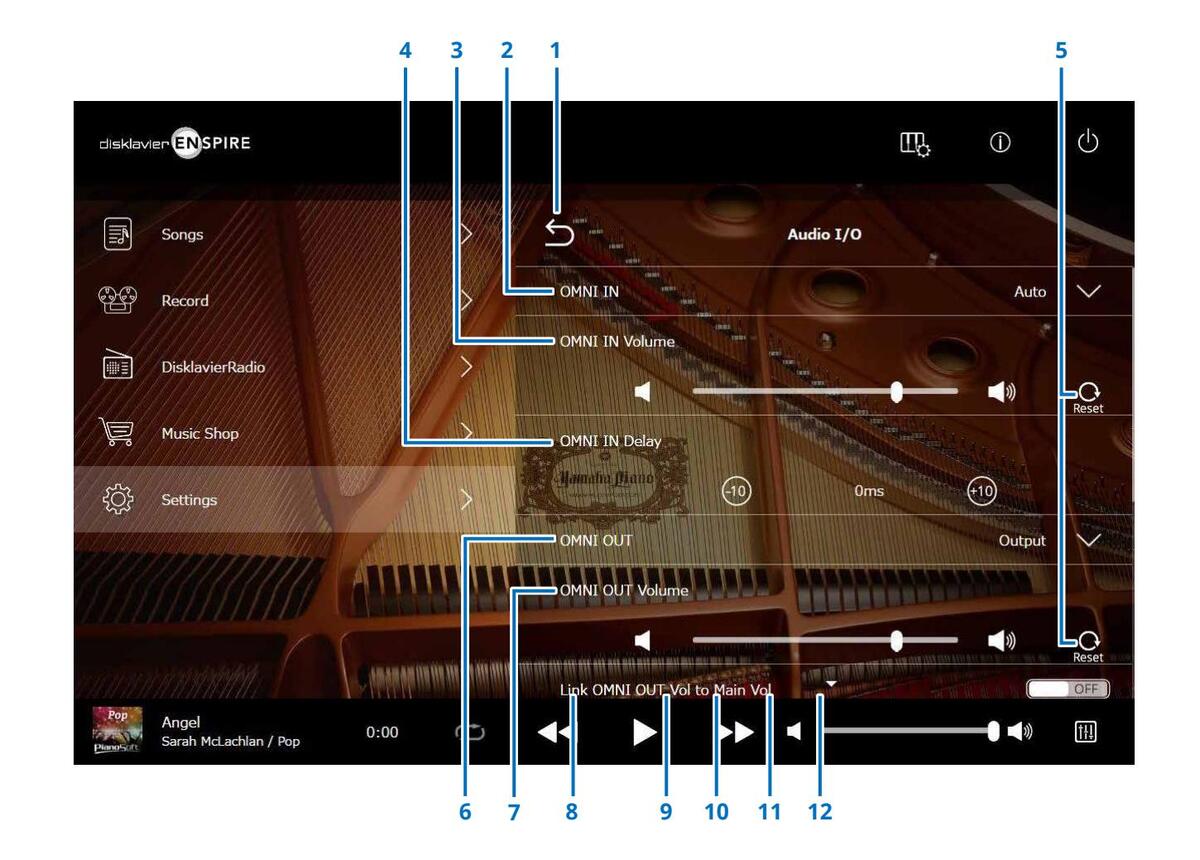
Suite à la page suivante
Configuration du Disklavier pour la réception/transmission audio
1 Retour
Retourne à l'écran Connection.
2 OMNI IN
Sélectionne l'option appropriée pour apparier l'entrée audio aux prises OMNI IN.
- Auto : autorise la détection automatique du signal d'entrée sur le Disklavier.
- Audio : émet le son d'un appareil audio connecté et reproduit le son de(s) haut-parleur(s) de contrôle.
- OFF : annule la réception audio aux prises OMNI IN.
3 OMNI IN Volume (Volume OMNI IN)
Règle le volume des signaux audio entrants aux prises OMNI IN.
4 OMNI IN Delay (Retard OMNI IN)
Règle la longueur du temps de décalage qui régit la reproduction effective de la totalité de l'enregistrement. Le temps de décalage peut être défini dans une plage de valeurs comprise entre 0 ms et 500 ms. Pour avancer ou retarder l'exécution du piano, il suffit respectivement de diminuer ou d'augmenter cette valeur.
5 Reset
Réinitialise le volume sur sa valeur initiale par défaut.
6 OMNI OUT
Sélectionne le son à émettre en sortie sur les prises OMNI OUT.
• Output :
émet en sortie les mêmes signaux audio que ceux destinés au(x) haut-parleur(s) de contrôle
d'ensemble et la partie de piano
émet en sortie la seule partie
émet en sortie le signal
annule la transmission
SMPTE destiné à la fonction
Video Synchronized Playback
audio provenant des prises
- Output+PianoTG (sortie +PianoTG) : émet en sortie la partie
- PianoTG ·
- Svnc :
- OFF ·
• OFF :
7 OMNI OUT Volume
Règle le volume des signaux audio sortants par les prises OMNI OUT.
de piano
8 Link OMNI OUT Vol to Main Vol (Liaison de OMNI OUT Vol à Main Vol)
Établit la liaison de OMNI OUT Volume au volume principal. Lorsque ce paramètre est défini sur ON, le paramètre OMNI OUT Volume fonctionne conjointement au volume principal.
Le défilement de l'écran vers le bas appelle les éléments suivants :
9 SYNC OUT Level (Niveau de SYNC OUT)
Ajuste le niveau de sortie du signal SMPTE. Le réglage de cette option n'est pas obligatoire pour un usage normal. Par contre, en cas
d'émission de bruit (signal synchronisé) sur les prises OUTPUT pendant la reproduction synchronisée sur la vidéo, il est nécessaire de diminuer le niveau sonore et de recommencer l'enregistrement.
10 DIGITAL OUT
Sélectionne le son à émettre en sortie sur les prises DIGITAL OUT.
• Output :
signaux audio que ceux destinés au(x) haut-parleur(s) de contrôle
Output+PianoTG
| (sortie +PianoTG) : | : Émet en sortie la partie |
|---|---|
| d'ensemble et la partie de piano | |
| PianoTG : | Émet en sortie la seule partie de piano |
| OFF : |
Annule la transmission
audio provenant des prises DIGITAL OUT. |
11 Volume DIGITAL OUT
Règle le volume des signaux audio sortants par les prises DIGITAL OUT.
12 Piano Delay (Retard piano)
Applique un retard à l'exécution du piano pour éliminer le retard entre la sortie du son par les haut-parleurs et la reproduction de la partie de piano. Le retard peut être défini dans une plage de valeurs comprises entre 0 ms et 500 ms.
NOTE
Dans la mesure où le piano droit ENSPIRE ne dispose pas de prise DIGITAL OUT, les réglages « DIGITAL OUT » et « DIGITAL OUT volume » ne sont pas disponibles.
Configuration du Disklavier pour la réception/transmission des données MIDI
Appuyez sur le bouton MIDI I/O (E/S MIDI) pour appeler l'écran MIDI I/O, qui vous permet de modifier les paramètres liés à l'entrée/sortie du signal MIDI.
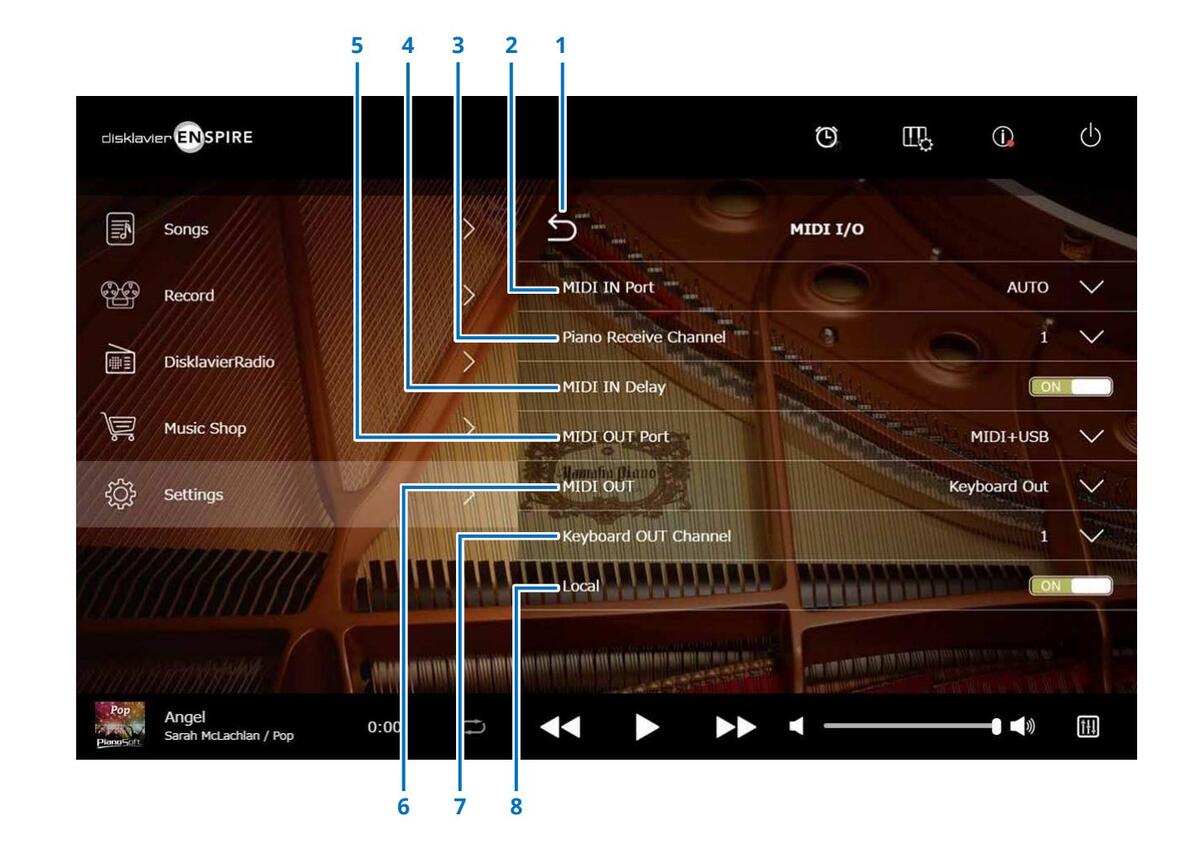
Suite à la page suivante
Configuration du Disklavier pour la réception/transmission des données MIDI
1 Retour
Retourne à l'écran Connection.
2 MIDI IN Port (Entrée MIDI)
Sélectionne la prise/le port utilisé pour la réception des données.
- Auto : définit la détection automatique du signal d'entrée sur le Disklavier
- MIDI : reçoit le signal MIDI de l'appareil MIDI connecté à la prise MIDI IN
- USB : reçoit le signal MIDI de l'appareil MIDI connecté au port USB
3 Piano Receive Channel (Canal de réception de piano)
Affecte le canal ou les canaux souhaités à la partie ou aux parties de piano reproduites sur le clavier du Disklavier.
- 1-16 : affecte la partie de piano au canal souhaité
- 1 and 2 (1 et 2) :
affecte la partie de piano aux canaux 1 et 2
• Program (Programmer) :
Sélectionne le plus petit numéro de canal affecté à la voix de piano de groupe devant être jouée sur le Disklavier
• Program All (Programmer tout) :
Sélectionne tous les canaux pour la voix de piano de groupe devant être jouée sur le Disklavier
4 MIDI IN Delay (Retard MIDI IN)
Applique un retard aux données MIDI entrantes pour éliminer les retards susceptibles d'intervenir entre l'émission de notes faibles et de notes fortes. Lorsque ce paramètre est réglé sur ON, un retard est appliqué aux données MIDI entrantes de telle sorte que les notes retentissent selon une synchronisation précise à 500 millisecondes après la réception des données.
5 MIDI OUT Port (Port MIDI OUT)
Sélectionne la prise ou le port utilisé(e) pour la transmission des données.
-
MIDI+USB : transmet le signal MIDI à l'appareil MIDI connecté à la prise MIDI OUT et au port USB
MIDI : transmet le signal MIDI
- transmet le signal MIDI à l'appareil MIDI connecté à la prise MIDI OUT
- transmet le signal MIDI à l'appareil MIDI connecté au port USB
6 MIDI OUT (Sortie MIDI)
Sélectionne les parties destinées à être transmises
à l'appareil MIDI connecté.
• USB :
• Keyboard Out (Sortie de clavier) :
Transmet la partie de piano jouée sur le Disklavier
• Ensemble Out (Sortie d'ensemble) :
Transmet la partie d'ensemble reproduite sur le Disklavier
Le réglage de « MIDI OUT » sur « Keyboard Out » appelle les éléments suivants :
- 7 Keyboard OUT Channel (Canal de sortie de clavier)
- 1-16 : affecte la partie de piano au canal souhaité
8 Local (Commande locale)
Spécifie si le générateur de sons interne du Disklavier est utilisé ou non pour reproduire la partie de piano.
- ON : reproduit la partie de piano à l'aide du générateur de sons interne du Disklavier
- OFF : reproduit le morceau (exécuté sur le Disklavier) sur l'appareil MIDI externe et désactive le générateur de sons interne afin d'empêcher l'émission du son à la fois par les deux générateurs de sons interne et externe.
NOTE
Dans la mesure où le piano droit ENSPIRE ne dispose pas de prise MIDI IN/MIDI Out, les ports MIDI IN/MIDI OUT sont réglés sur USB.
Écran Special Playback
Appuyez sur le bouton Special Playback (Reproduction spéciale) pour appeler l'écran Special Playback.
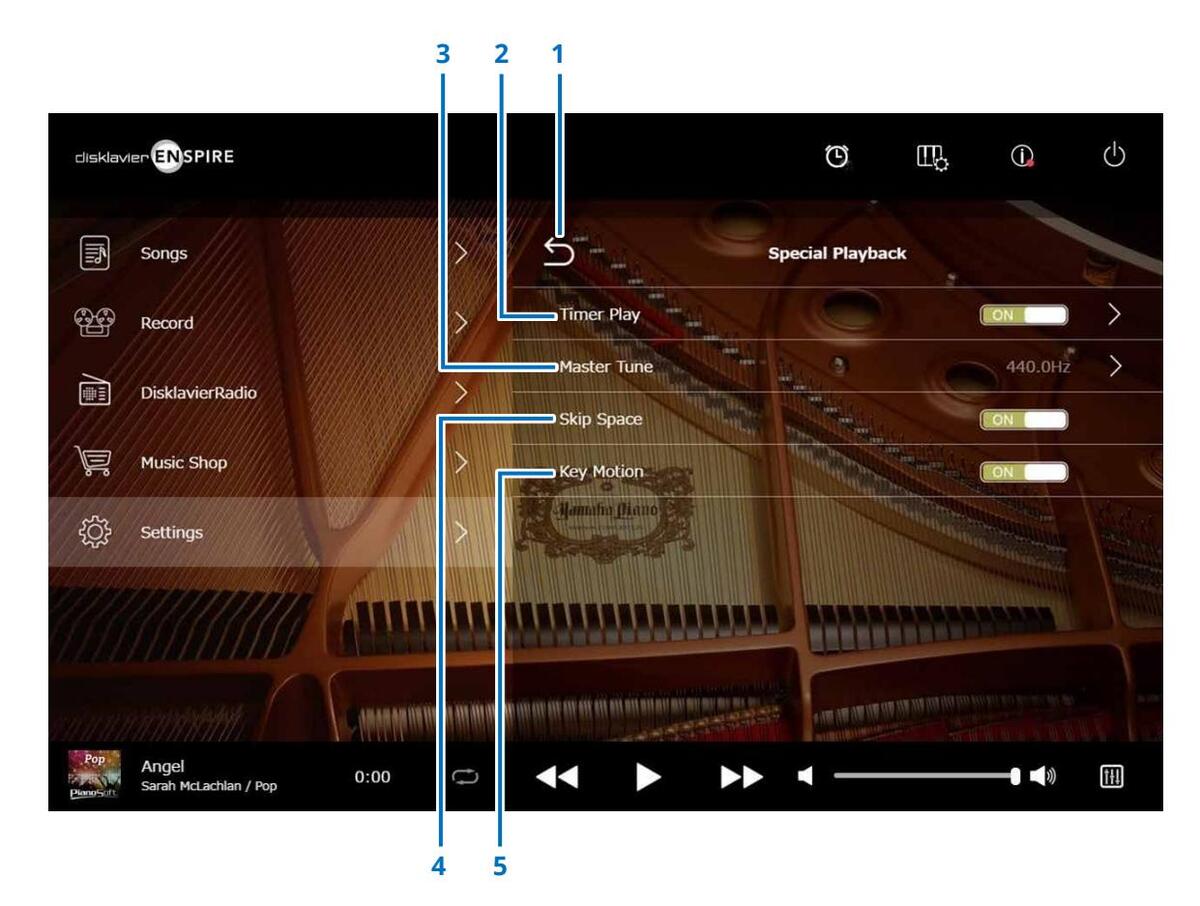
1 Retour
Retourne à l'écran Settings.
2 Timer Play page 47
Vous pouvez programmer le démarrage ou l'arrêt de la reproduction d'un morceau sur le Disklavier à des heures spécifiques.
Lorsque ce commutateur est défini sur OFF, tous les réglages du minuteur sont désactivés.
3 Master Tune (Accord général)
Appelle l'écran Master Tune. Vous pouvez accorder avec précision la hauteur de ton du générateur de sons et de l'audio par incréments de 0,2 Hz et la faire correspondre à la hauteur de ton du son d'un piano acoustique.
La hauteur de ton peut être réglée dans une plage de valeurs comprises entre 414,8 Hz et 466,8 Hz (valeur par défaut : 440,0 Hz). Ceci est utile lorsque vous jouez le piano avec d'autres instruments.
4 Skip Space (Contourner l'espace vide)
Active ou désactive la fonction Skip Space (Contournement d'espace vide). Lorsqu'une partie vide est créée en début de morceau, l'activation de cette fonction entraîne automatiquement l'omission de cette partie indésirable et le lancement de la reproduction à partir du début effectif du morceau.
5 Key Motion (Piano avec fonction SILENT Piano™ uniquement)
Spécifie si les touches réagissent automatiquement en réponse à la reproduction de morceau ou non. (Le réglage ON active la fonction Key Motion (Réactivité des touches).)
Écran Timer Play
L'écran Timer Play (Lecture minutée) permet de programmer le démarrage ou l'arrêt de la reproduction d'un morceau sur le Disklavier à des heures spécifiques.
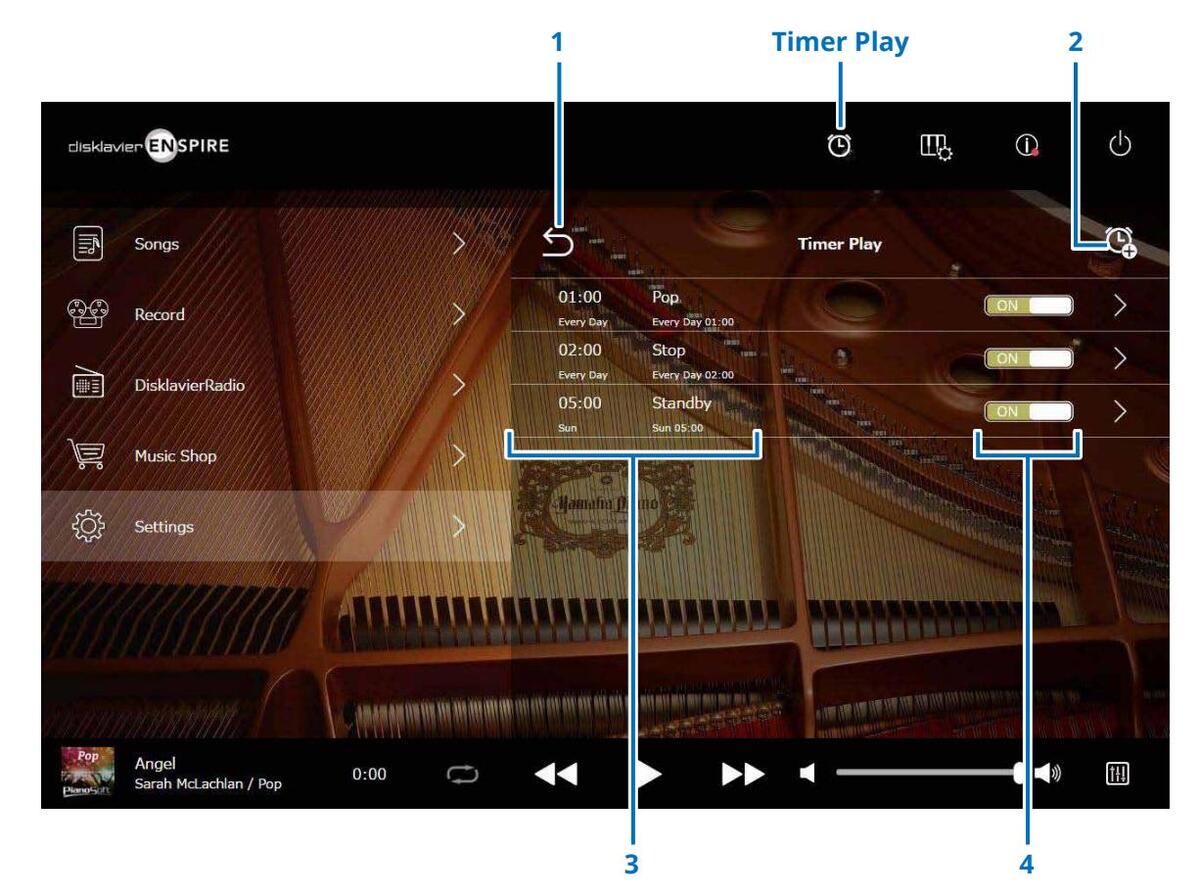
1 Retour Retourne sur l'écran Special Playback.
2 Add the timer setting (Ajouter le réglage du minuteur) Appelle l'écran Timer Setting. page 48
3 Réglage du minuteur
Affiche la liste relative au minuteur que vous avez définie dans l'écran Timer Setting.
4 Commutateur d'activation/désactivation de réglage
Détermine si la fonction Timer Play est activée ou non pour la sélection.
Écran Timer Setting
Appuyez sur le bouton Timer Setting 🧐 (Réglage du minuteur) pour appeler l'écran Timer Setting.
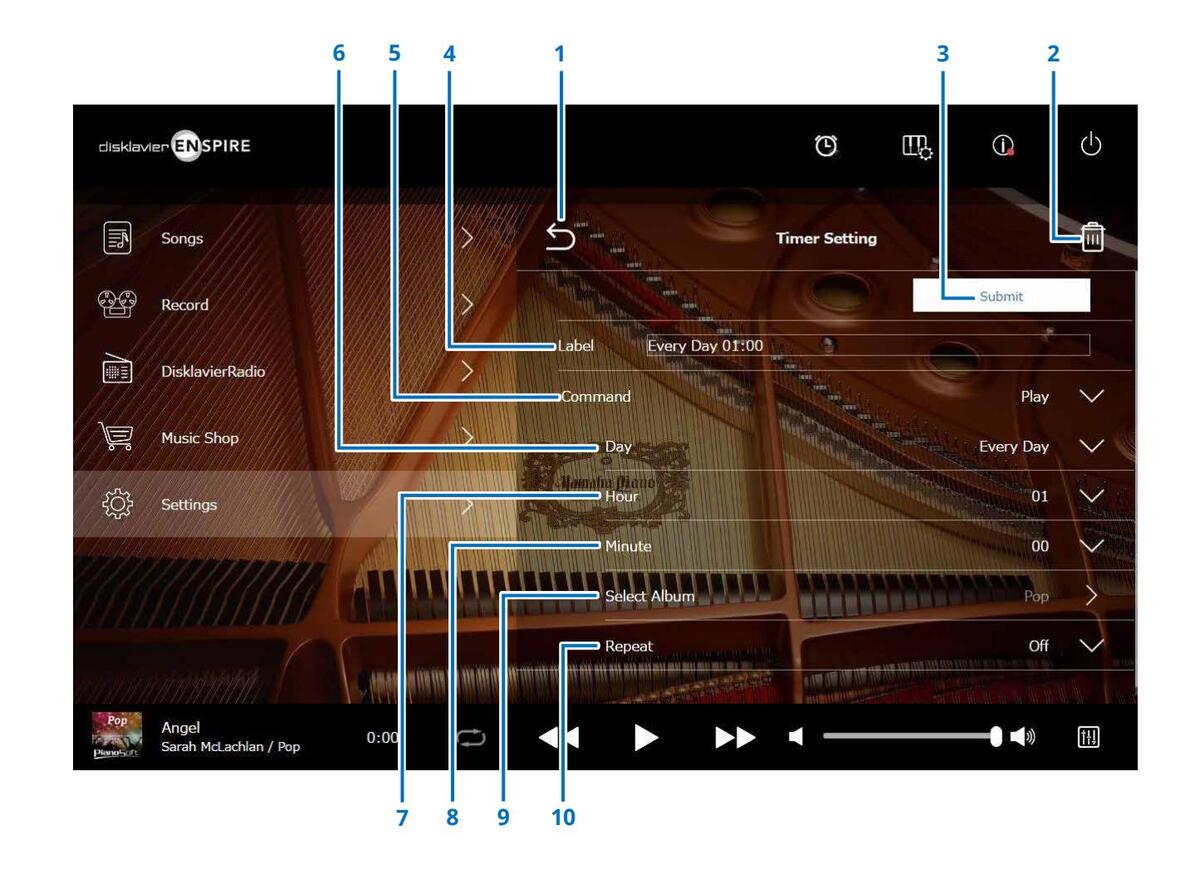

Écran Timer Setting
1 Retour
Retourne à l'écran Timer Play.
2 Delete (Supprimer)
Supprime le réglage du minuteur sélectionné.
3 Submit
Valide les réglages.
4 Label (Étiquette)
Atttribue un nom au réglage du minuteur.
5 Command (Commande)
Détermine l'action prise à la position du minuteur.
- Play (Lecture) : lance la reproduction de morceau à l'heure définie.
- Stop (Arrêt) : arrête la reproduction de morceau.
- Standby (Veille) : met le Disklavier hors tension (en mode veille).
6 Day (Jour)
Sélectionne le jour souhaité.
- Everyday (Tous les jours) : la lecture minutée fonctionne tous les jours de la semaine
- Sun Sat (Dim Sam): la lecture minutée fonctionne uniquement à la date spécifiée.
- Mon to Fri (Lun à Ven): la lecture minutée fonctionne de lundi à vendredi.
- Mon to Sat (Lun à Sam) : la lecture minutée fonctionne du lundi au samedi.
7 Hour (Heure)
Définit les heures dans une plage de valeurs comprise entre 00 et 23.
8 Minute
Définit les minutes dans une plage de valeurs comprise entre 00 et 59.
9 Select Album (Sélectionner l'album)
Sélectionne l'album souhaité.
10 Repeat
- Off : répétition désactivée
- One : répétition du morceau sélectionné
- Album : répétition de tous les morceaux de l'album
- Album Shuffle : lecture aléatoire de tous les morceaux de l'album
Écran System
Appuyez sur le bouton System (Système) pour appeler l'écran System.
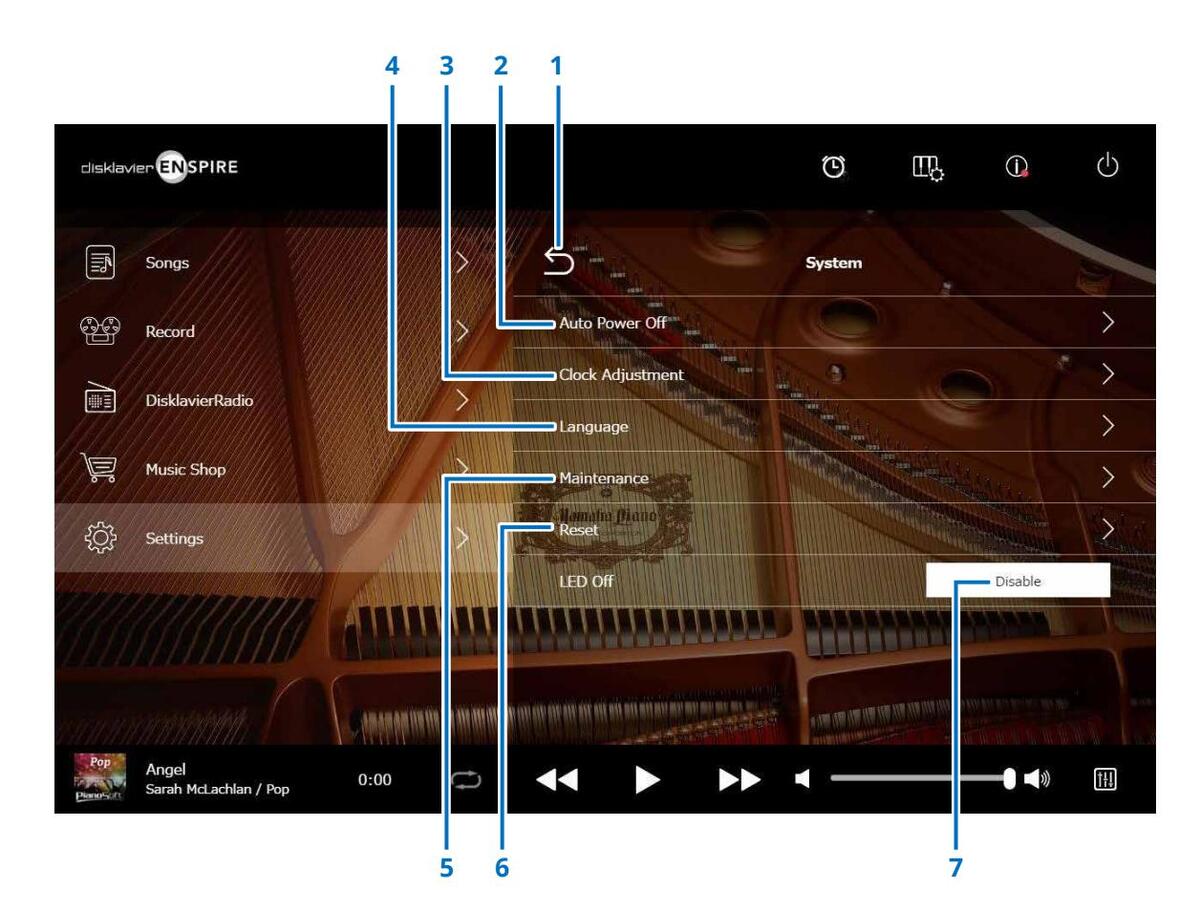
Retour
Retourne à l'écran Settings.
2 Auto Power Off (Mise hors tension automatique)
Appelle l'écran Auto Power Off, qui vous permet de spécifier le délai imparti à la fonction Auto Power Off.
3 Clock Adjustment (Réglage de l'horloge)
Appelle l'écran Clock Adjustment, qui vous permet de régler l'horloge interne et de définir le fuseau horaire correspondant à votre région.
4 Language (Langue)
Appelle l'écran Language, qui vous permet de basculer entre l'anglais et le japonais comme langue d'affichage de l'écran de l'application.
5 Maintenance
Appelle l'écran Maintenance. Des diagnostics peuvent être exigés à certaines occasions. Le cas échéant, exécutez les diagnostics à partir de cet écran.
NOTE
N'exécutez pas les diagnostics à partir de l'écran Maintenance de votre propre chef, sans avoir préablement reçu les directives d'un technicien qualifié.
6 Reset
Ouvrez la fenêtr contextuelle Reset, qui vous permet de réinitialiser le Disklavier sur ses réglages d'usine initiaux.
7 LED Off
Détermine si le voyant DEL de la boîte de commutation est allumé (fonction LED off désactivée) ou éteint (fonction LED off activée.)
Disposition de l'écran en orientation portrait
Écran Menu
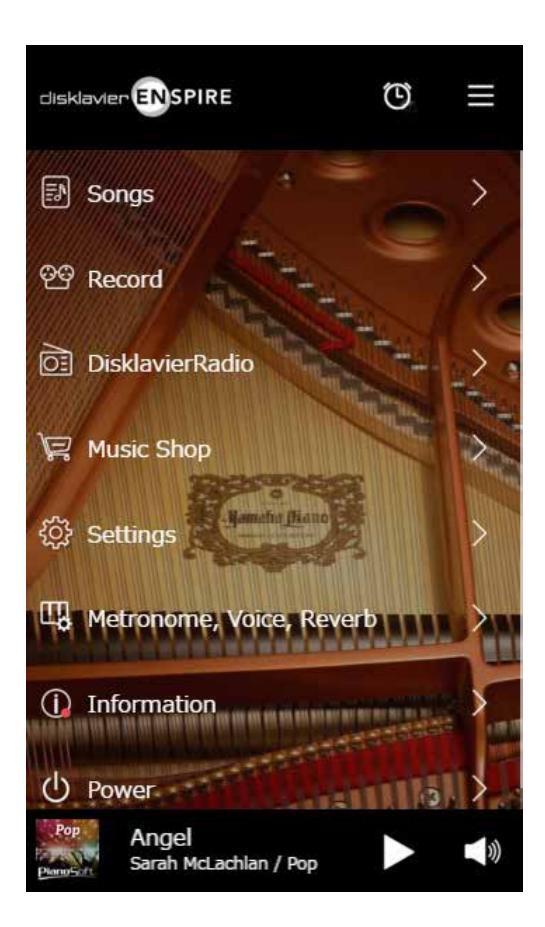
La zone supérieure inclut les commandes suivantes :
- Logo : appelle l'écran Menu
- Timer : appelle l'écran Timer Play page 47
- Menu : appelle l'écran Menu
La zone intermédiaire inclut les commandes suivantes :
- Songs : appelle l'écran Songs page 19
- Record : appelle l'écran Recording Standby page 23
- DisklavierRadio : appelle l'écran DisklavierRadio page 30
- Music Shop : appelle l'écran Music Shop page 34
- Settings : appelle l'écran Settings page 37
- Metronome, Voice, Reverb : appellent l'écran Playing Function page 6
- Information : appelle l'écran Information page 11
- Power : met l'appareil hors tension (mode veille)
La zone inférieure inclut les commandes suivantes :
- Loaded Song information : affiche les informations relatives au morceau chargé page 5
- Play/Pause : démarre la reproduction ou met celle-ci en pause page 5
- Volume : règle le volume et la balance page 5

Disposition de l'écran en orientation portrait
Écran Playback
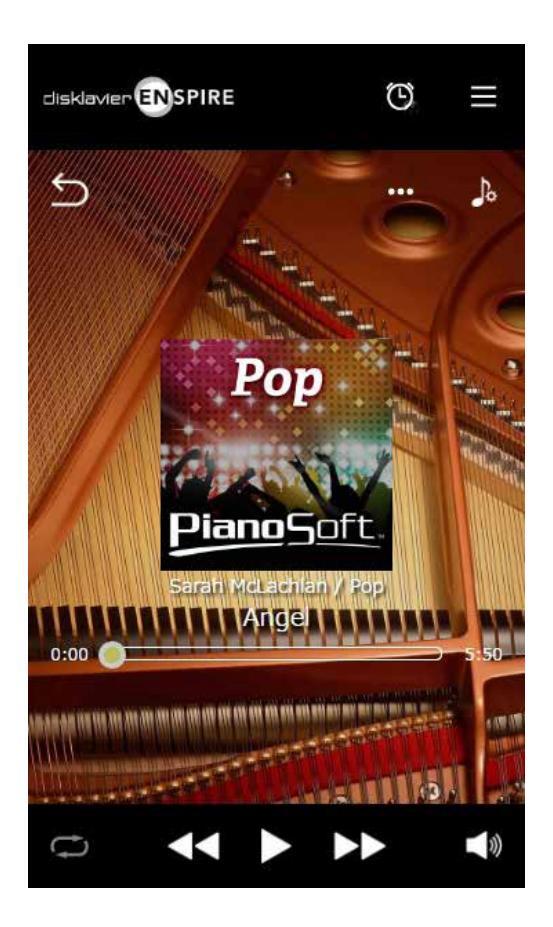
- L'écran Playback (Reproduction) affiche les éléments suivants :
- Couverture (sinon image par défaut)
- Titre du morceau
- Artiste
- Titre de l'album
La zone supérieure inclut les mêmes commandes que celles de l'écran Menu.
La zone intermédiaire inclut les commandes suivantes :
- Retour : retourne à l'écran précédent (de niveau supérieur). page 5
- Editing : appelle l'écran d'édition page 22
- Practice Function : appelle le menu de la fonction d'entraînement page 14
- Song position : indique la position de la reproduction page 5
La zone inférieure inclut les commandes suivantes :
- Repeat : ouvre le menu de réglage de la répétition page 5
- Skip back/Rewind : revient sur le morceau précédent ou rembobine dans le morceau actuellement sélectionné page 5
- Play/Pause : démarre la reproduction ou met celle-ci en pause page 5
- Skip/Fast forward : passe au morceau suivant ou avance rapidement dans le morceau actuellement sélectionné page 5
- Volume : règle le volume et la balance page 5
Dépannage
Si vous avez des difficultés à faire fonctionner le Disklavier, vérifiez si l'un des symptômes énumérés ci-dessous s'applique à votre problème et exécutez l'action recommandée pour le solutionner.
Haut-parleur de contrôle
| Symptôme | Solution |
|---|---|
| Aucun son ne retentit du haut-parleur de contrôle. | Assurez-vous que le commutateur POWER du haut-parleur de contrôle est activé. |
|
Vérifiez que le haut-parleur de contrôle est connecté aux prises OUTPUT sur l'unité de commande centrale à l'aide
du cordon de haut-parleur fourni. |
|
| Veillez à ce que le volume général soit convenablement réglé. | |
| Assurez-vous que les paramètres « Ensemble TG Volume » et « Audio Volume » sont convenablement réglés. |
Reproduction
| Symptôme | Solution |
|---|---|
| Le Disklavier ne peut pas lire un fichier de morceau. |
Vérifiez que le nom du morceau SMF a une extension de type « .mid » et que le morceau audio a une extension
« .wav » ou « .mp3 ». |
|
Vérifiez le nombre d'albums par catégorie. Le nombre maximum d'albums lisibles au sein d'une même catégorie
est de 499 albums. |
|
| Vérifiez le nombre de morceaux par album. Le nombre maximum de morceaux lisibles dans un album est de 999 morceaux. | |
| Vérifiez le numéro du répertoire de dossier. L'unité peut identifier les dossiers jusqu'au troisième répertoire. | |
| Les morceaux sont reproduits selon un tempo incorrect. | Vérifiez le réglage de tempo. |
| Les morceaux ne sont pas reproduits dans l'ordre normal. | Assurez-vous que le mode de répétition aléatoire est désactivé. |
| Quelques notes sont perdues pendant la reproduction. |
Lorsqu'un morceau de piano est reproduit à un faible volume, les trilles de note complexes et les passages
atténués en pianissimo sont parfois imperceptibles. Le cas échéant, augmentez le niveau du volume du Disklavier. |

Dépannage
| Symptôme | Solution |
|---|---|
|
La pédale forte ne fonctionne pas pendant
la reproduction. |
Assurez-vous que la partie de la pédale n'est pas annulée. |
|
Lorsqu'un morceau faisant un usage intensif de la pédale est reproduit en continu sur une période prolongée,
le produit risque de surchauffer et le circuit de protection peut s'activer, entraînant l'arrêt de la reproduction de la pédale. Dès que la reproduction de la pédale s'interrompt, vous devez arrêter la reproduction du morceau et laissez l'unité au repos jusqu'à ce qu'elle refroidisse complètement. |
Générateur de sons
| Symptôme | Solution |
|---|---|
| Les parties d'ensemble ne retentissent pas pendant la reproduction du morceau d'ensemble. |
Assurez-vous que le paramètre « TG Volume » est spécifiez sur un niveau approprié et réglez-le à nouveau
si nécessaire. |
| La hauteur de ton du Disklavier et celle du générateur de sons interne ne sont pas concordantes. | Utilisez la fonction « Master Tune » pour accorder le générateur de sons interne. |
Raccordement à des périphériques externes
| Symptôme | Solution |
|---|---|
| Les données MIDI ne peuvent être ni reçues ni transmises | Assurez-vous que les câbles MIDI ou le câble USB sont connectés correctement. |
| par le Disklavier depuis/vers d'autres instruments MIDI. |

Dépannage
Enregistrement/Reproduction synchronisé(e) sur la vidéo
| Symptôme | Solution |
|---|---|
| Les morceaux synchronisés ne sont pas reproduits. | Assurez-vous que les canaux audio de l'enregistreur DVD sont correctement connectés au Disklavier. |
| Assurez-vous que les entrées et sorties de l'enregistreur DVD sont correctement connectées au Disklavier. | |
| Assurez-vous que l'option « OMNI IN » du Disklavier est réglée sur « Auto ». | |
| Assurez-vous que l'option « OMNI OUT » du Disklavier est réglée sur « SYNC ». | |
| Du bruit retentit pendant l'enregistrement. | Réduisez le volume sonore du téléviseur connecté à l'enregistreur DVD. |
|
Débranchez le connecteur côté gauche du câble RCA de la prise OMNI OUT (L) du Disklavier. Ceci n'affectera pas
la fonctionnalité de l'enregistrement synchronisé sur la vidéo. |
|
| Du bruit retentit pendant la reproduction. |
Le niveau du signal synchronisé (SMPTE) du Disklavier risque d'être trop élevé. Réduisez le niveau en appliquant
l'option « SYNC OUT Level » puis recommencez l'enregistrement. |
|
La reproduction de piano n'est pas synchronisée
sur la vidéo. |
L'image vidéo est peut être retardée sur l'appareil de projection. Ajustez le temps de décalage en appliquant l'option
« OMNI IN Delay » afin de faire correspondre la reproduction de piano et l'image vidéo. |
|
Le début de l'exécution de la performance au piano
est omise dès que vous reproduisez un morceau synchronisé. |
L'identification du signal synchronisé par le Disklavier peut prendre un certain temps alors que le piano commence
déjà à jouer. Par conséquent, sélectionnez le morceau synchronisé à l'avance puis démarrez la reproduction sur l'enregistreur DVD. Notez que vous devriez attendre un moment avant de reproduire la partie de piano après que l'enregistrement ait été lancé sur l'enregistreur DVD. |























































